Mantenha o ambiente da Solução Bare Metal
Depois de o ambiente da Bare Metal Solution estar em funcionamento, use as informações incluídas neste guia para manter os servidores, o armazenamento e a rede da Bare Metal Solution.
Se estiver a executar o SAP HANA no seu ambiente da Solução Bare Metal, consulte o guia de planeamento do SAP HANA na Solução Bare Metal.
Configure o seu Google Cloud projeto para usar a API Bare Metal Solution e a CLI gcloud
A API Bare Metal Solution oferece muitas ferramentas que lhe permitem monitorizar e manter o seu ambiente Bare Metal Solution. Normalmente, só precisa de usar este procedimento na primeira vez que usar a API Bare Metal Solution. No entanto, reutilize estas instruções conforme necessário para fins de resolução de problemas caso a API não responda conforme esperado.
Atribua a função de IAM predefinida de administrador da Solução Bare Metal ou editor da Solução Bare Metal aos seus responsáveis. Para saber como mapear funções do IAM, consulte o artigo Conceda uma função do IAM.
Ative a API Bare Metal Solution no seu Google Cloud projeto onde os recursos da Bare Metal Solution estão configurados, incluindo os projetos de rede onde os anexos de interconexão são criados.
Consola
- Aceda à API Bare Metal Solution no Google Cloud painel de controlo da consola. Também pode pesquisar a API Bare Metal Solution na Biblioteca de APIs aqui: APIs & Services > Library.
- Na página API Bare Metal Solution, clique em Ativar.
- Clique no botão Anterior no navegador. Se vir uma marca de verificação verde junto às palavras API ativada, pode usar a API.
- Para ativar a API Bare Metal Solution, pode:
- Navegue para qualquer página da Solução Bare Metal no seu Google Cloud projeto.
- Execute qualquer comando da Solução Bare Metal através da CLI do Google Cloud no seu Google Cloud projeto.
gcloud
Para ativar a API Bare Metal Solution através da
gcloud, introduza o ID do projeto da CLI gcloud no seguinte comando, copie o comando, cole-o no pedido do Cloud Shell e prima a tecla Enter ou Return:gcloud services enable baremetalsolution.googleapis.com --project=PROJECT_ID
Para ativar a API Bare Metal Solution:
- Navegue para qualquer página da Solução Bare Metal no seu Google Cloud projeto.
- Execute qualquer comando da Solução Bare Metal através da CLI do Google Cloud no seu Google Cloud projeto.
Permita que a CLI do Google Cloud funcione com o seu Google Cloud projeto onde a API Bare Metal Solution foi ativada.
- Na janela do Cloud Shell, introduza o comando
gcloud auth login.gcloud auth login
- Copie o URL resultante e cole-o num separador ou numa janela do navegador separado.
- Inicie sessão na página com o nome de utilizador associado ao seu Google Cloud projeto.
- Clique em Permitir para ativar a CLI gcloud.
- Copie o código de autorização.
- Cole o código na linha de comandos do cliente do Cloud Shell.
- Prima a tecla Enter ou Return.
- Na janela do Cloud Shell, introduza o comando
Para obter informações adicionais sobre os passos gerais necessários para configurar uma API na Google Cloud, consulte: Introdução às APIs Google Cloud.
Opere o servidor da Solução Bare Metal
Pode realizar as seguintes operações no seu servidor da Solução Bare Metal:
- Iniciar: liga a alimentação do servidor.
- Parar: desliga a alimentação do servidor.
Repor: reinicia o servidor.
Consola
Para realizar estas operações no seu servidor, siga estes passos:
Aceda à página Compute Engine > Bare Metal Solution > Servidores.
Para o servidor que quer iniciar, parar ou repor, clique em .
Faça o seguinte:
- Para ligar o servidor, clique em Iniciar.
- Para desligar o servidor, clique em Parar.
- Para reiniciar o servidor, clique em Repor.
gcloud
Para desligar e reiniciar o servidor da solução Bare Metal, siga os passos abaixo.
Certifique-se de que segue os passos de configuração da API.
O reinício de um servidor requer que ative e ative a API Bare Metal Solutions e a CLI gcloud. Também tem de conceder a função IAM de administrador da Solução Bare Metal ou editor da Solução Bare Metal aos seus principais.
Para desligar e reiniciar um servidor da Bare Metal Solution, execute o comando
gcloud bms instances reset:gcloud bms instances reset SERVER_NAME --project=PROJECT_ID --region=REGION
O resultado apresenta o estado do seu pedido de reinício do servidor.
Reset request issued for: [SERVER_NAME]
Waiting for operation [operations/880d346a-4836-4467-acc4-29e6a430bfdd] to complete...done.
O resultado deste comando fornece um ID de operações que pode usar para verificar o estado do reinício. Para usar o ID das operações e ver o estado do reinício, consulte Veja o estado de uma operação de longa duração.
Para ligar o servidor, use o comando
gcloud bms instances start.gcloud bms instances start SERVER_NAME --project=PROJECT_ID --region=REGION
O resultado apresenta o estado do seu pedido de reinício do servidor.
Start request issued for: [SERVER_NAME]
Waiting for operation [operations/880d346a-4836-4467-acc4-29e6a430bfdd] to complete...done.
- Use os comandos de encerramento do sistema operativo do servidor.
- Algumas aplicações desligam automaticamente a alimentação do servidor após uma nova imagem.
Para desligar a energia do servidor, use o comando
gcloud bms instances stop.gcloud bms instances stop --project=PROJECT_ID --region=REGION SERVER_NAME
API
Para desligar e reiniciar o servidor da solução Bare Metal, siga os passos abaixo.
Certifique-se de que segue os passos de configuração da API.
O reinício de um servidor requer que ative e ative a API Bare Metal Solutions e a CLI gcloud. Também tem de conceder a função de IAM de administrador da Solução Bare Metal ou editor da Solução Bare Metal.
Inicie sessão no seu servidor da Solução Bare Metal para ver o servidor ser reiniciado.
- Abra uma Google Cloud janela de consola.
- Navegue para a instância de VM do anfitrião de salto: Compute Engine > Instâncias de VM
- Clique no botão SSH para estabelecer ligação à instância da VM do anfitrião de salto.
Para iniciar sessão no servidor da Bare Metal Solution, introduza o comando SSH na linha de comandos do anfitrião de salto.
[username@instance-jump-host ~]$ ssh customeradmin@bms-ip-address> customeradmin@bms-ip-address's password: bms-password Last login: Mon Mar 15 22:43:19 2022 from bms-ip-address [customeradmin@BMS_SERVER_NAME ~]$
Introduza o comando
toppara verificar se o servidor está em execução. Pode usar esta janela para monitorizar o progresso do reinício.
Execute o comando de reinício
- Abra a janela do Cloud Shell.
Adicione o Google Cloud ID do projeto, a região e o nome do servidor da Bare Metal Solution ao seguinte comando.
curl -X POST \ -H "Authorization: Bearer $(gcloud auth print-access-token)" \ -H "X-Goog-User-Project: PROJECT_ID" \ -H "Content-Type: application/json" \ "https://baremetalsolution.googleapis.com/v2/projects/PROJECT_ID/locations/REGION/instances/BMS_SERVER_NAME:reset"
Copie e cole o comando na janela do Cloud Shell e prima a tecla Enter ou Return.
O servidor da Bare Metal Solution é reiniciado. O reinício demora entre 15 e 60 minutos a concluir, consoante a configuração do servidor.
O resultado deste comando fornece um ID de operações que pode usar para verificar o estado do reinício. Para usar o ID das operações e ver o estado, consulte o artigo Veja o estado de uma operação de longa duração.
{ "name": "operations/5c0c8b3f-5edc-4117-be9f-812af9740aaf" }Enquanto o servidor é reiniciado, não pode usar o ping nem o SSH a partir da instância de VM do host de salto para alcançar o servidor do Bare Metal Solution. Após vários minutos, o servidor da Solução Bare Metal volta a ficar online.
Quando o servidor voltar a ficar online, pode emitir um ping com êxito ou usar o SSH a partir da instância de VM do anfitrião de salto para alcançar o servidor da solução Bare Metal.
Para mais informações sobre como reiniciar o servidor da Solução Bare Metal, consulte a API Bare Metal Solution.
Para ativar o servidor, introduza o ID do projeto, a região e o nome do servidor e, em seguida, execute o seguinte comando
curl.curl -X POST \ -H "Authorization: Bearer $(gcloud auth print-access-token)" \ -H "X-Goog-User-Project: PROJECT_ID" \ -H "Content-Type: application/json" \ "https://baremetalsolution.googleapis.com/v2/projects/PROJECT_ID/locations/REGION/instances/SERVER_NAME:start"
Na maioria dos casos, a alimentação do servidor permanece ligada. Se precisar de desligar a energia, use as seguintes opções:
- Use os comandos de encerramento do sistema operativo do servidor.
- Algumas aplicações desligam automaticamente a alimentação do servidor após uma nova imagem.
Para desligar o servidor, introduza o ID do projeto, a região e o nome do servidor e emita o seguinte comando
curl.curl -X POST \ -H "Authorization: Bearer $(gcloud auth print-access-token)" \ -H "X-Goog-User-Project: PROJECT_ID" \ -H "Content-Type: application/json" \ "https://baremetalsolution.googleapis.com/v2/projects/PROJECT_ID/locations/REGION/instances/SERVER_NAME:stop"
Uma vez que o início, a paragem e o reinício de um servidor demoram algum tempo a concluir, pode verificar o estado seguindo os passos em Verifique o estado de uma operação de longa duração.
Verifique o estado de um servidor
Um servidor passa por muitos estados como parte do respetivo ciclo de vida. Quando inicia um servidor, a Bare Metal Solution aprovisiona os recursos para o servidor. Em seguida, o servidor prepara-se para a sequência de arranque. Depois de o servidor ser iniciado, o servidor passa para o estado de execução. Durante o funcionamento normal, pode parar e reiniciar um servidor em execução.
Um servidor pode estar num dos seguintes estados:
PROVISIONING: os recursos são alocados para o servidor. O servidor ainda não está em execução.STARTING: os recursos são adquiridos. O servidor está a arrancar.Normalmente, a operação de arranque demora 30 minutos. Após este período, o estado do servidor é definido como
RUNNING.RUNNING: o servidor está operacional.Se o estado do servidor for
RUNNING, mas não conseguir usar o servidor, este pode ainda estar a ser iniciado. Isto pode acontecer se o seu servidor for grande ou tiver muitos volumes de armazenamento e LUNs. Para mais informações, consulte o artigo O servidor demora muito tempo a arrancar.STOPPING: o servidor está a parar.SHUTDOWN: o servidor está parado e desligado.DELETED: o servidor foi eliminado.
Consola
Aceda à página Compute Engine > Bare Metal Solution > Servidores.
Na coluna Estado, pode ver o estado do servidor.
gcloud
Para verificar o estado de um servidor, execute o comando gcloud bms instances describe.
gcloud bms instances describe --project=PROJECT_ID --region=REGION SERVER_NAME
Pode ver o estado do servidor no campo state na saída.
Por exemplo,
state: RUNNING
API
Para verificar o estado de um servidor, introduza o ID do projeto, a região e o nome do servidor no seguinte comando curl. Copie o comando, cole-o na linha de comandos do Cloud Shell e prima a tecla Enter ou Return.
curl -X GET \ -H "Authorization: Bearer $(gcloud auth print-access-token)" \ -H "X-Goog-User-Project: PROJECT_ID" \ -H "Content-Type: application/json" \ "https://baremetalsolution.googleapis.com/v2/projects/PROJECT_ID/locations/REGION/instances/SERVER_NAME"
Pode ver o estado do servidor no campo state na saída.
Por exemplo,
"state" : "RUNNING"
Faça a gestão dos recursos no seu ambiente da Solução Bare Metal
As APIs de gestão da Solução Bare Metal, os comandos gcloud e a Google Cloud consola permitem-lhe ver o estado dos recursos no seu ambiente da Solução Bare Metal , como servidores, rede e armazenamento.
Certifique-se de que configura a API Bare Metal Solution
Para ver o estado dos recursos, tem de ativar a API Bare Metal Solutions e a CLI gcloud no seu projeto da Bare Metal Solution. Também tem de conceder uma das funções de IAM da Solução Bare Metal aos seus principais, como administrador ou editor da Solução Bare Metal.
Liste os recursos da Solução Bare Metal numa organização e numa pasta
Por vezes, pode ter de ver os recursos da Bare Metal Solution ao nível da organização ou da pasta. Para listar recursos ao nível de uma organização ou de uma pasta, precisa das autorizações de IAM para listar esses recursos ao nível correspondente.
Para saber como conceder autorizações de IAM a um utilizador, consulte o artigo Controlo de acesso para recursos da organização com a IAM.
Segue-se um exemplo de um script Python que lista os volumes de armazenamento numa organização ou numa pasta. Pode modificar este script de exemplo de acordo com os seus requisitos e usá-lo. Por exemplo, se usar um filtro como attached=false, pode listar todos os volumes de armazenamento não associados.
Para listar volumes de armazenamento ao nível da organização através deste script, precisa das seguintes autorizações de IAM ao nível da organização:
resourcemanager.folders.getresourcemanager.folders.listresourcemanager.organizations.getresourcemanager.projects.getresourcemanager.projects.listbaremetalsolution.volumes.listbaremetalsolution.luns.list
#!/usr/bin/env python
# Copyright 2022 Google LLC
#
# Licensed under the Apache License, Version 2.0 (the "License");
# you may not use this file except in compliance with the License.
# You may obtain a copy of the License at
#
# http://www.apache.org/licenses/LICENSE-2.0
#
# Unless required by applicable law or agreed to in writing, software
# distributed under the License is distributed on an "AS IS" BASIS,
# WITHOUT WARRANTIES OR CONDITIONS OF ANY KIND, either express or implied.
# See the License for the specific language governing permissions and
# limitations under the License.
# This file is automatically generated. Please do not modify it directly.
# Find the relevant recipe file in the samples/recipes or samples/ingredients
# directory and apply your changes there.
from typing import Sequence
from typing import Tuple
from absl import app
from absl import flags
from google.api_core.exceptions import PermissionDenied
from google.cloud import resourcemanager_v3
from google.cloud.bare_metal_solution_v2.services.bare_metal_solution import BareMetalSolutionClient
from google.cloud.bare_metal_solution_v2.types import ListVolumesRequest
_ORGANIZATION_ID = flags.DEFINE_string(
"organization-id",
None,
"Your organization id retrieved from its name:"
" organizations/<organization-id>.",
)
_FOLDER_ID = flags.DEFINE_string(
"folder-id",
None,
"Your folder id retrieved from its name: folders/<folder-id>.",
)
_FILTER = flags.DEFINE_string(
"filter",
"",
"Filter for the resource list request. Syntax should be per"
" https://google.aip.dev/160",
)
def get_projects(
parent: str,
folders_client: resourcemanager_v3.FoldersClient,
projects_client: resourcemanager_v3.ProjectsClient,
) -> str:
"""Retrieves a list of all project IDs available in given organization or folder parent.
Args:
parent: Organization ID or Folder ID of the Cloud org or folder you want
to recursively list project IDs from.
folders_client: Resource manager folder API client.
projects_client: Resource manager project API client.
Yields:
The list of project ids as a string.
"""
projects_request = resourcemanager_v3.ListProjectsRequest(parent=parent)
for project in projects_client.list_projects(request=projects_request):
yield project.project_id
folders_request = resourcemanager_v3.ListFoldersRequest(parent=parent)
for folder in folders_client.list_folders(request=folders_request):
get_projects(folder.name, folders_client, projects_client)
def get_volumes_list(parent: str, filter: str) -> Tuple[str, str]:
"""Retrieves a list of all volume names available in given project.
Args:
parent: Organization ID or Folder ID of the Cloud org or folder you want
to recursively list volumes from.
filter: Filter string for the resource list call. Syntax is per
https://google.aip.dev/160.
Returns:
The list of volumes as a string and the list of PermissionDenied errors in
individual folder or projects, if any.
"""
folders_client = resourcemanager_v3.FoldersClient()
projects_client = resourcemanager_v3.ProjectsClient()
bms_client = BareMetalSolutionClient()
output = []
errors = []
try:
for project in get_projects(parent, folders_client, projects_client):
volumes_list_request = ListVolumesRequest(
parent="projects/" + project + "/locations/global",
filter=filter,
)
try:
for volume in bms_client.list_volumes(request=volumes_list_request):
output.append(f" - {volume.name}")
# This could happen because BMS API is not enabled in a certain project.
except PermissionDenied as e:
errors.append(
f"Unable to list bms resources for project {project}: {e}"
)
except PermissionDenied as e:
errors.append(f"Unable to access folder or project: {e}")
return "\n".join(output), "\n".join(errors)
def main(_: Sequence[str]):
if _ORGANIZATION_ID.value is not None and _FOLDER_ID.value is not None:
raise Exception("Only one of organization ID or folder ID must be provided")
elif _ORGANIZATION_ID.value is None and _FOLDER_ID.value is None:
raise Exception(
"Either one of organization ID or folder ID must be provided"
)
elif _ORGANIZATION_ID.value is not None:
parent = f"organizations/{_ORGANIZATION_ID.value}"
else:
parent = f"folders/{_FOLDER_ID.value}"
volumes, errors = get_volumes_list(parent, filter=_FILTER.value)
print(
"=================== Flat list of volumes in the folder or organization"
" ==================="
)
print(volumes)
print(
"=================== List of folders or projects with errors"
" ==================="
)
print(errors)
if __name__ == "__main__":
app.run(main)
Faça a gestão dos servidores
Pode gerir os servidores no seu ambiente da Solução Bare Metal das seguintes formas:
- Ver servidores
- Organize servidores através de etiquetas
- Mude o nome de um servidor
- Recupere a palavra-passe inicial de um servidor
- Veja os detalhes do SO
- Altere o SO de um servidor
- Ative a funcionalidade Hyper-Threading num servidor
Ver servidores
Para ver os detalhes dos seus servidores da Solução Bare Metal, siga estes passos:
Consola
Aceda à página Servidores.
A página Servidores apresenta todos os seus servidores com os seguintes detalhes:
Campo Descrição Exemplo Estado Indica a disponibilidade de um servidor Um círculo verde com uma marca de verificação indica que o servidor foi aprovisionado e está disponível. Nome Nome do servidor. Clique no nome para ver informações adicionais sobre o servidor.
Nota: se não introduziu um nome quando aprovisionou o servidor, o ID é apresentado neste campo.server-1ID Identificador atribuído ao seu servidor.
- Clique no ID para ver informações básicas sobre o servidor.
- Partilhe o ID com o Google Cloud apoio técnico durante a resolução de problemas deste recurso.
at-1234567-svr001Localização Região da Solução Bare Metal asia-southeast1Agrupamento Pod que contém o seu servidor. Um pod é uma unidade de isolamento que contém os seus recursos da Solução Bare Metal. Não é possível estabelecer ligação a recursos em pods diferentes. Uma região pode ter vários pods.
A coluna Pod está desativada por predefinição. Para a ativar, faça o seguinte:
- Clique em Opções de apresentação de colunas.
- Selecione a caixa de verificação Pod.
- Clique em OK.
Se não quiser ativar a coluna Pod, pode ver o pod de um servidor clicando no nome do servidor.
asia-southeast1-pod1Tipo de servidor Especificações do servidor o2-standard-32-metalIP do cliente Endereço IP do servidor que se liga à sua nuvem privada virtual da Google 10.200.0.5IP privado Endereço IP do servidor que se liga a outros recursos do ambiente da Solução Bare Metal 192.168.2.5Marcadores Apresenta todas as etiquetas que adicionou a este servidor
Pode usar etiquetas para filtrar o resultado da consola copiando o texto de uma etiqueta e colando-o na caixa Filtro imediatamente acima do campo Estado.environment:testAtividade do servidor Informa sobre qualquer problema de infraestrutura da Solução Bare Metal que possa afetar a sua carga de trabalho. O campo Atividade do servidor está vazio se o servidor estiver a funcionar normalmente e não existir nenhum problema. No entanto, mostra Anomalia detetada quando existe um problema com o servidor. Neste caso, investigamos e informamos. Enquanto resolvemos o problema, se a sua carga de trabalho for interrompida, contacte o apoio ao cliente.
Para ver os detalhes adicionais sobre um servidor, clique no Nome do servidor.
A página Detalhes do servidor mostra os seguintes detalhes adicionais:
Campo Descrição Hyperthreading Indica se o hyperthreading está ativado no servidor. Imagem do SO SO que está a ser executado no seu servidor. Versão de firmware Versão de firmware atual do seu servidor. Modelo de rede O modelo de rede está a ser usado pelo seu servidor. Chaves SSH Chaves SSH do seu servidor, se tiver configurado alguma. Chave de encriptação de palavras-passe Chave de encriptação do seu servidor, se tiver configurado alguma. Informações de início de sessão Procedimento para obter a palavra-passe de início de sessão. Contas de utilizadores Nomes de utilizador e as respetivas palavras-passe encriptadas. Redes Os detalhes das redes anexadas ao servidor. LUNs Detalhes dos LUNs anexados ao servidor.
gcloud
Para listar os servidores no seu ambiente da Solução Bare Metal e ver o respetivo estado, introduza o ID do projeto e emita o comando
gcloud bms instances list:gcloud bms instances list --project=PROJECT_ID
O exemplo de saída seguinte mostra informações de um servidor, como o nome do servidor, o tipo, os endereços IP e o estado.
NAME PROJECT REGION MACHINE_TYPE IP_ADDRESSES STATE SERVER_NAME PROJECT_ID REGION o2-standard-32-metal 192.168.1.1,192.168.2.1 RUNNING
As opções de comandos adicionais incluem:
--region: veja dispositivos numa Google Cloud região específica.--limit: limite a saída para mostrar um número específico de dispositivos
Para obter informações de rede e armazenamento para um servidor específico no seu ambiente do Bare Metal Solution, introduza o nome do servidor, o ID do projeto e a região, e emita o comando
gcloud bms instances describe:gcloud bms instances describe SERVER_NAME --project=PROJECT_ID --region=REGION
O exemplo de saída seguinte mostra um servidor operacional com 12 LUNs, uma rede de cliente de 192.168.1.1 e uma rede privada de 192.168.2.1.
luns: - bootLun: true name: SERVER_NAME-lun000-b1 sizeGb: '200' state: READY storageVolume: SERVER_NAME-vol000-b1 - name: STORAGE_DEVICE_NAME-lun001 sizeGb: '85' state: READY storageVolume: STORAGE_DEVICE_NAME-vol001 - name: STORAGE_DEVICE_NAME-lun002 sizeGb: '85' state: READY storageVolume: STORAGE_DEVICE_NAME-vol001 - name: STORAGE_DEVICE_NAME-lun003 sizeGb: '85' state: READY storageVolume: STORAGE_DEVICE_NAME-vol001 - name: STORAGE_DEVICE_NAME-lun004 sizeGb: '85' state: READY storageVolume: STORAGE_DEVICE_NAME-vol001 - name: STORAGE_DEVICE_NAME-lun005 sizeGb: '85' state: READY storageVolume: STORAGE_DEVICE_NAME-vol001 - name: STORAGE_DEVICE_NAME-lun006 sizeGb: '85' state: READY storageVolume: STORAGE_DEVICE_NAME-vol001 - name: STORAGE_DEVICE_NAME-lun007 sizeGb: '85' state: READY storageVolume: STORAGE_DEVICE_NAME-vol001 - name: STORAGE_DEVICE_NAME-lun008 sizeGb: '85' state: READY storageVolume: STORAGE_DEVICE_NAME-vol001 - name: STORAGE_DEVICE_NAME-lun009 sizeGb: '85' state: READY storageVolume: STORAGE_DEVICE_NAME-vol001 - name: STORAGE_DEVICE_NAME-lun010 sizeGb: '85' state: READY storageVolume: STORAGE_DEVICE_NAME-vol001 - name: STORAGE_DEVICE_NAME-lun011 sizeGb: '85' state: READY storageVolume: STORAGE_DEVICE_NAME-vol001 - name: STORAGE_DEVICE_NAME-lun012 sizeGb: '85' state: READY storageVolume: STORAGE_DEVICE_NAME-vol001 machineType: o2-standard-32-metal name: projects/PROJECT_ID/locations/REGION/instances/SERVER_NAME networks: - ipAddress: 192.168.1.1 macAddress: - 34:80:0D:52:AF:28 - 34:80:0D:15:3E:0D network: STORAGE_DEVICE_NAME-vlan001 - ipAddress: 192.168.2.1 macAddress: - 34:80:0D:52:AF:38 - 34:80:0D:15:3E:1D network: STORAGE_DEVICE_NAME-vlan002 state: RUNNING
API
Abra uma janela de terminal do Cloud Shell na sua Google Cloud consola.
Para listar os servidores no seu ambiente do Bare Metal Solution e ver o respetivo estado, introduza o ID do projeto e a região no seguinte comando, copie o comando, cole-o no comando do Cloud Shell e prima a tecla Enter ou Return:
curlcurl -X GET \ -H "Authorization: Bearer $(gcloud auth print-access-token)" \ -H "Content-Type: application/json" \ "https://baremetalsolution.googleapis.com/v2/projects/PROJECT_ID/locations/REGION/instances"
Para obter informações de rede e armazenamento para um servidor no seu ambiente da Solução Bare Metal, execute o seguinte comando:
curl -X GET \ -H "Authorization: Bearer $(gcloud auth print-access-token)" \ -H "Content-Type: application/json" \ "https://baremetalsolution.googleapis.com/v2/projects/PROJECT_ID/locations/REGION/instances/SERVER_NAME"
Organize servidores através da utilização de etiquetas
Para ajudar a organizar os seus servidores, pode usar etiquetas. Os marcadores são pares de chave-valor que pode anexar a cada servidor e, em seguida, filtrar os servidores com base nos respetivos marcadores. Por exemplo, pode usar etiquetas para agrupar servidores por finalidade, ambiente, localização, departamento, etc. As etiquetas são opcionais.
Adicione ou atualize etiquetas para servidores
Pode adicionar ou atualizar etiquetas para os servidores existentes.
Consola
Aceda à página Compute Engine > Bare Metal Solution > Servidores.
Para o servidor que quer etiquetar, clique em .
Clique em Editar etiquetas.
Na página Editor de etiquetas:
- Clique em Adicionar etiqueta e adicione o par de chave-valor.
- Para atualizar etiquetas, selecione as etiquetas existentes e modifique os respetivos valores.
- Clique em Enviar.
Depois de voltar à página Servidores, atualize a página para ver as alterações.
gcloud
Para adicionar ou atualizar etiquetas para um servidor, use o comando gcloud bms instances update
com a opção --update-labels.
O seguinte comando de exemplo adiciona as etiquetas environment = dev e location = branch:
gcloud bms instances update SERVER_NAME --project=PROJECT_ID --region=REGION --update-labels environment=dev,location=branch
Se fornecer um novo valor para uma etiqueta que já existe, o sistema atualiza a chave existente com o novo valor da etiqueta. Se fornecer uma nova etiqueta, o sistema adiciona a nova etiqueta à lista de etiquetas.
API
Para adicionar ou atualizar etiquetas para um servidor, introduza o ID do projeto, a região, o nome do servidor e uma lista de etiquetas no seguinte comando curl. Copie o comando,
cole-o na linha de comandos do Cloud Shell e prima a tecla Enter
ou Return.
O seguinte comando de exemplo atribui uma etiqueta de environment = test.
curl -X PATCH \
-H "Authorization: Bearer $(gcloud auth print-access-token)" \
-H "X-Goog-User-Project: PROJECT_ID" \
-H "Content-Type: application/json" \
"https://baremetalsolution.googleapis.com/v2/projects/PROJECT_ID/locations/REGION/instances/SERVER_NAME?updateMask=labels"
-d "{
'labels' : {'environment': 'test'}
}"
Remova etiquetas dos servidores
Pode remover etiquetas dos servidores.
Consola
Aceda à página Compute Engine > Bare Metal Solution > Servidores.
Para um servidor com etiquetas que quer remover, clique em .
Clique em Editar etiquetas.
Na página Editor de etiquetas:
- Para eliminar uma etiqueta, clique em .
- Clique em Enviar.
Depois de voltar à página Servidores, atualize a página para ver as alterações.
gcloud
Para remover etiquetas de um servidor, use o comando gcloud bms instances update
com as seguintes opções:
--remove-labels: remove a etiqueta especificada.--clear-labels: remove todas as etiquetas.
O seguinte comando de exemplo remove a etiqueta department de um servidor:
gcloud bms instances update SERVER_NAME --project=PROJECT_ID --region=REGION --remove-labels=department
O comando de exemplo seguinte remove todas as etiquetas de um servidor:
gcloud bms instances update SERVER_NAME --project=PROJECT_ID --region=REGION --clear-labels
API
Para remover etiquetas de um servidor, introduza o ID do projeto, a região e o nome do servidor no seguinte comando curl. Forneça uma lista vazia de etiquetas para remover todas as etiquetas ou forneça uma lista de etiquetas que quer manter (omitindo as etiquetas que quer remover). Copie o comando, cole-o na linha de comandos do Cloud Shell e prima a tecla Enter ou Return.
O comando de exemplo seguinte remove todas as etiquetas, exceto environment = test.
curl -X PATCH \
-H "Authorization: Bearer $(gcloud auth print-access-token)" \
-H "X-Goog-User-Project: PROJECT_ID" \
-H "Content-Type: application/json" \
"https://baremetalsolution.googleapis.com/v2/projects/PROJECT_ID/locations/REGION/instances/SERVER_NAME?updateMask=labels"
-d "{
'labels' : {'environment': 'test'}
}"
Filtre servidores através de etiquetas
Pode pesquisar nos seus servidores e filtrar os resultados através de etiquetas.
Consola
Aceda à página Compute Engine > Bare Metal Solution > Servidores.
Clique na barra Filtrar acima da lista de servidores.
Na lista Propriedades, selecione Etiquetas.
Introduza a chave, o valor ou o par de chave-valor para a etiqueta.
Por exemplo, para ver apenas servidores com a etiqueta
env:dev, pode introduzir qualquer uma das seguintes opções:- Introduza a chave:
env - Introduza o valor:
dev - Introduza o par de chave-valor:
env:dev
- Introduza a chave:
Para aplicar o filtro de etiquetas, clique em qualquer parte fora da barra de filtros.
gcloud
Para filtrar servidores através de etiquetas, use o comando gcloud bms instances list
com a opção --filter.
O valor da opção --filter tem de estar no formato labels.KEY=VALUE. Por exemplo, se quiser filtrar por uma etiqueta com env como chave e dev como valor, emita este comando:
gcloud bms instances list --project=PROJECT_ID --region=REGION --filter labels.environment=dev
Para mais informações sobre a sintaxe de filtros na CLI gcloud,
consulte a
gcloud topic filters documentação.
API
Para filtrar servidores através de etiquetas, introduza o ID do projeto e a região, juntamente com filter=labels e uma etiqueta de par de chave-valor. Copie o comando,
cole-o na linha de comandos do Cloud Shell e prima a tecla Enter ou
Return.
O seguinte comando de exemplo limita a saída para encontrar servidores com a etiqueta de par chave-valor environment = test.
curl -X GET \ -H "Authorization: Bearer $(gcloud auth print-access-token)" \ -H "X-Goog-User-Project: PROJECT_ID" \ -H "Content-Type: application/json" \ "https://baremetalsolution.googleapis.com/v2/projects/PROJECT_ID/locations/REGION/instances"?filter=labels.environment=test
Mude o nome de um servidor
Para mudar o nome de um servidor, siga estes passos:
Consola
Na Google Cloud consola, aceda à página Compute Engine > Bare Metal Solution > Servidores.
Clique no nome do servidor.
Na página Detalhes do servidor, no campo Nome, clique em Editar nome.
Na página Editar nome, introduza um novo nome.
Clique em Guardar.
Para ver as alterações, atualize a página.
gcloud
Para mudar o nome de um servidor, use o comando gcloud bms instances rename.
gcloud bms instances rename SERVER_NAME --new-name=NEW_NAME --project=PROJECT_ID --region=REGION
Substitua o seguinte:
- SERVER_NAME: nome atual do servidor.
- NEW_NAME: Novo nome do servidor.
- PROJECT_ID: o ID do seu projeto.
- REGION: a localização do servidor.
Recupere a palavra-passe inicial de um servidor
Quando recebe o servidor da Bare Metal Solution pela primeira vez ou altera o sistema operativo, o servidor começa num estado predefinido e tem uma palavra-passe inicial. Tem de usar esta palavra-passe na primeira vez que aceder ao servidor. Depois de introduzir a palavra-passe inicial, o servidor pede-lhe que a altere.
Para encontrar a sua palavra-passe inicial:
gcloud
Autorize-se a usar a identidade da sua conta de serviço do Google Cloud . Execute o comando
gcloud iam service-accounts add-iam-policy-binding.gcloud iam service-accounts add-iam-policy-binding \ SERVICE_ACCOUNT_NAME@PROJECT_ID.iam.gserviceaccount.com \ --member=user:USER_EMAIL \ --project=PROJECT_ID \ --role=roles/iam.serviceAccountTokenCreator
Se já tiver autorização, pode ignorar este passo.
No projeto que contém o seu servidor da Solução Bare Metal, execute o comando
gcloud bms instances describe.gcloud bms instances describe SERVER_NAME --project=PROJECT_ID --region=REGION
Na saída, procure o campo
loginInfo.No campo
loginInfo, copie e cole o comandogcloud beta secrets versions accessna linha de comandos.Adicione o parâmetro
--impersonate-service-accountao comandogcloud beta secrets versions accessda seguinte forma e execute-o.gcloud beta secrets versions access \ --project=PROJECT_ID \ --secret machine-reg-SERVER_NAME-customeradmin latest \ --impersonate-service-account=SERVICE_ACCOUNT_NAME@PROJECT_ID.iam.gserviceaccount.com
O comando produz as credenciais do seu servidor.
Recupere o nome de utilizador (normalmente
customeradmin) e a palavra-passe.Use estas credenciais para iniciar sessão no servidor.
Altere a palavra-passe.
API
- Antes de recuperar uma palavra-passe, certifique-se de que ativou a conta de serviço que lhe foi fornecida pela Google Cloud.
- No projeto que contém os seus recursos da Solução Bare Metal, aceda ao Cloud Shell.
Introduza o ID do projeto, a região e o nome do servidor no seguinte comando, copie e cole o comando na linha de comandos e prima a tecla Enter ou Return:
curlcurl -X GET \ -H "Authorization: Bearer $(gcloud auth print-access-token)" \ -H "Content-Type: application/json" \ "https://baremetalsolution.googleapis.com/v2/projects/PROJECT_ID/locations/REGION/instances/SERVER_NAME"
Na saída, procure o campo
loginInfoe siga as instruções.Se o campo
loginInfocontiver um comandogcloud beta secrets versions access, copie e cole o comando no pedido da linha de comandos e prima a tecla Enter ou Return.Recupere o nome de utilizador (normalmente
customeradmin) e a palavra-passe.Use estas credenciais para iniciar sessão no servidor.
Altere a palavra-passe.
Veja detalhes do SO
Para ver os detalhes do sistema operativo (SO) do seu servidor, execute o comando
gcloud bms os-images describe para ver os detalhes do SO.
gcloud bms os-images describe OS_IMAGE --project=PROJECT_ID
Substitua o seguinte:
- OS_IMAGE: o código da imagem do SO. Para obter o código da imagem do SO para o seu SO, consulte Sistemas operativos.
- PROJECT_ID: o ID do projeto.
Exemplo:
gcloud bms os-images describe OEL8x --project=test-project
Segue-se um exemplo de resultado:
applicableInstanceTypes: - o2-highmem-224-metal - o2-standard-112-metal - o2-standard-16-metal - o2-standard-32-metal - o2-standard-48-metal code: OEL8x description: Oracle Linux 8.8 [5.4.17-2136.324.5.3.el8uek.x86_64] name: projects/bmaas-testing/locations/global/osImages/OEL8x supportedNetworkTemplates: - s200-bondaa-bondaa - s400-bondaa-bondaa
Altere o SO de um servidor
Pode voltar a criar uma imagem de um servidor da Bare Metal Solution com uma imagem de SO diferente. A alteração da imagem do SO demora muito tempo a ser concluída e requer um ciclo de energia do servidor. Para selecionar uma das imagens de SO disponíveis, aceda a Sistemas operativos.
Consola
Pode voltar a criar uma imagem do servidor da Bare Metal Solution a partir daGoogle Cloud consola.
- Aceda a Compute Engine > Bare Metal Solution > Servidores.
- Para o servidor ao qual quer voltar a aplicar a imagem, clique no menu .
- Clique em Editar.
Na página Editar servidor:
- Selecione a caixa de verificação Reimage server.
- Na lista Imagem do SO, selecione a imagem do SO que quer instalar.
(Opcional) Configure uma chave de encriptação para a palavra-passe do servidor.
- Na lista Chave de encriptação de palavras-passe, selecione uma chave.
- Na lista Versão, selecione uma versão da chave de encriptação.
Para saber como usar chaves de encriptação com a Solução Bare Metal, consulte o artigo Configure chaves de encriptação para um servidor.
(Opcional) Configure ou altere as chaves SSH para o servidor.
- Na lista Chaves SSH, selecione as chaves. A lista apresenta apenas as chaves SSH que existem no mesmo projeto que o do seu servidor.
Para alterar as chaves SSH existentes para o servidor, desmarque as chaves que quer alterar e selecione as novas.
Para saber como usar chaves SSH com a Solução Bare Metal, consulte o artigo Configure chaves SSH para um servidor.
Clique em Guardar.
gcloud
Execute o comando gcloud bms instances update para alterar a imagem do SO no servidor. Para o código da imagem do SO, consulte Sistemas operativos.
gcloud bms instances update SERVER_NAME --region REGION --os-image=OS_IMAGE
Para configurar chaves SSH, chaves de encriptação ou ambas, use o comando gcloud alpha bms instances update. Pode especificar chaves como nomes ou recursos completos.
gcloud alpha bms instances update SERVER_NAME --region REGION --os-image=OS_IMAGE --kms-crypto-key-version=KMS_CRYPTO_KEY_VERSION --ssh-keys=KEY_1,KEY_2
Exemplo:
gcloud alpha bms instances update server1 --region europe-west3 --os-image=OS_IMAGE --kms-crypto-key-version=projects/bmaas-testing/locations/global/keyRings/e2e-test/cryptoKeys/e2e-test-key/cryptoKeyVersions/1 --ssh-keys=e2e-test-key-1,e2e-test-key-2
API
Para atualizar uma imagem do SO no seu servidor Bare Metal Solution, introduza o ID do projeto, a região, o nome do servidor e a imagem do SO e, em seguida, emita o seguinte comando curl. Para o código da imagem do SO, consulte Sistemas operativos.
curl -X PATCH \
-H "Authorization: Bearer $(gcloud auth print-access-token)" \
-H "X-Goog-User-Project: PROJECT_ID" \
-H "Content-Type: application/json" \
"https://baremetalsolution.googleapis.com/v2/projects/PROJECT_ID/locations/REGION/instances/SERVER_NAME?updateMask=os_image"
-d "{
'osImage' : 'OS_IMAGE'
}"
Uma vez que esta alteração demora algum tempo a ser concluída, pode verificar o estado seguindo os passos em Veja o estado de uma operação de longa duração.
Ative a funcionalidade Hyper-Threading num servidor
Pode ativar ou desativar o hyperthreading nos seus servidores do Bare Metal Solution. Esta ação demora muito tempo a ser concluída e requer um ciclo de energia do servidor.
Consola
Pode ativar ou desativar o hyperthreading no seu servidor do Bare Metal Solution na Google Cloud consola.
- Aceda a Compute Engine > Bare Metal Solution > Servidores.
- Para o servidor no qual quer ativar/desativar o hyperthreading, clique no menu .
- Clique em Editar.
- Na página Editar servidor:
- Para ativar o hyperthreading, selecione a caixa de verificação Ativar hyperthreading.
- Para desativar a funcionalidade Hyper-Threading, desmarque a caixa de verificação Ativar Hyper-Threading.
- Clique em Guardar.
gcloud
Execute o comando gcloud bms instances update para ativar ou desativar a multithreading.
- Inclua a opção –enable-hyperthreading para a ativar.
- Inclua a opção –no-enable-hyperthreading para a desativar.
gcloud bms instances update SERVER_NAME --region REGION --enable-hyperthreading
API
Para alterar as capacidades de hyperthreading atuais do seu servidor, introduza o ID do projeto, a região e o nome do servidor no seguinte comando curl. Adicione
true para o valor de hyperthreading se quiser ativá-lo ou false para
o desativar.
curl -X PATCH \
-H "Authorization: Bearer $(gcloud auth print-access-token)" \
-H "X-Goog-User-Project: PROJECT_ID" \
-H "Content-Type: application/json" \
"https://baremetalsolution.googleapis.com/v2/projects/PROJECT_ID/locations/REGION/instances/SERVER_NAME?updateMask=hyperthreading_enabled"
-d "{
'hyperthreadingEnabled' : 'HYPERTHREADING_VALUE'
}"
Uma vez que esta alteração demora algum tempo a ser concluída, pode verificar o estado seguindo os passos em Veja o estado de uma operação de longa duração.
Faça a gestão de VRFs
No ambiente do Bare Metal Solution, um VRF (Virtual Routing and Forwarding) é uma interface de ligação entre uma rede de cliente e anexos de VLAN (também conhecidos como interconnectAttachments).
Ao usar uma VRF, pode mapear a sua rede de cliente para os anexos de VLAN das seguintes formas:
Mapeie uma única rede de cliente para um único par de anexos de VLAN através de um único VRF. Esta é a predefinição de mapeamento. Quando cria uma rede de cliente através do Google Cloud formulário de carregamento da consola, é criado um VRF implicitamente. Este VRF é usado para estabelecer uma ligação a partir da sua rede de cliente e da respetiva associação de VLAN para Google Cloud.
Mapear uma única rede de cliente para vários anexos de VLAN através de um único VRF. Desta forma, pode aumentar a largura de banda entre o ambiente da Solução Bare Metal e Google Cloud.
Mapeie várias redes de clientes através de um único VRF para partilhar vários anexos de VLAN. Desta forma, pode aumentar a largura de banda entre o seu ambiente da solução Bare Metal e o Google Cloud.
Nesta associação, as redes de clientes não estão isoladas umas das outras. São encaminhados entre si através de um VRF comum. Por conseguinte, os anfitriões nestas redes podem comunicar entre si sem qualquer filtragem de tráfego.
Mapeie várias redes de clientes para os respetivos anexos de VLAN dedicados através de VRFs dedicados. Desta forma, pode alcançar uma largura de banda específica para cada rede de cliente.
Nesta associação, as redes de clientes estão isoladas umas das outras. Não pode usar a rede de VPC (ou seja, a Google Cloud rede) como trânsito entre estas redes de clientes.
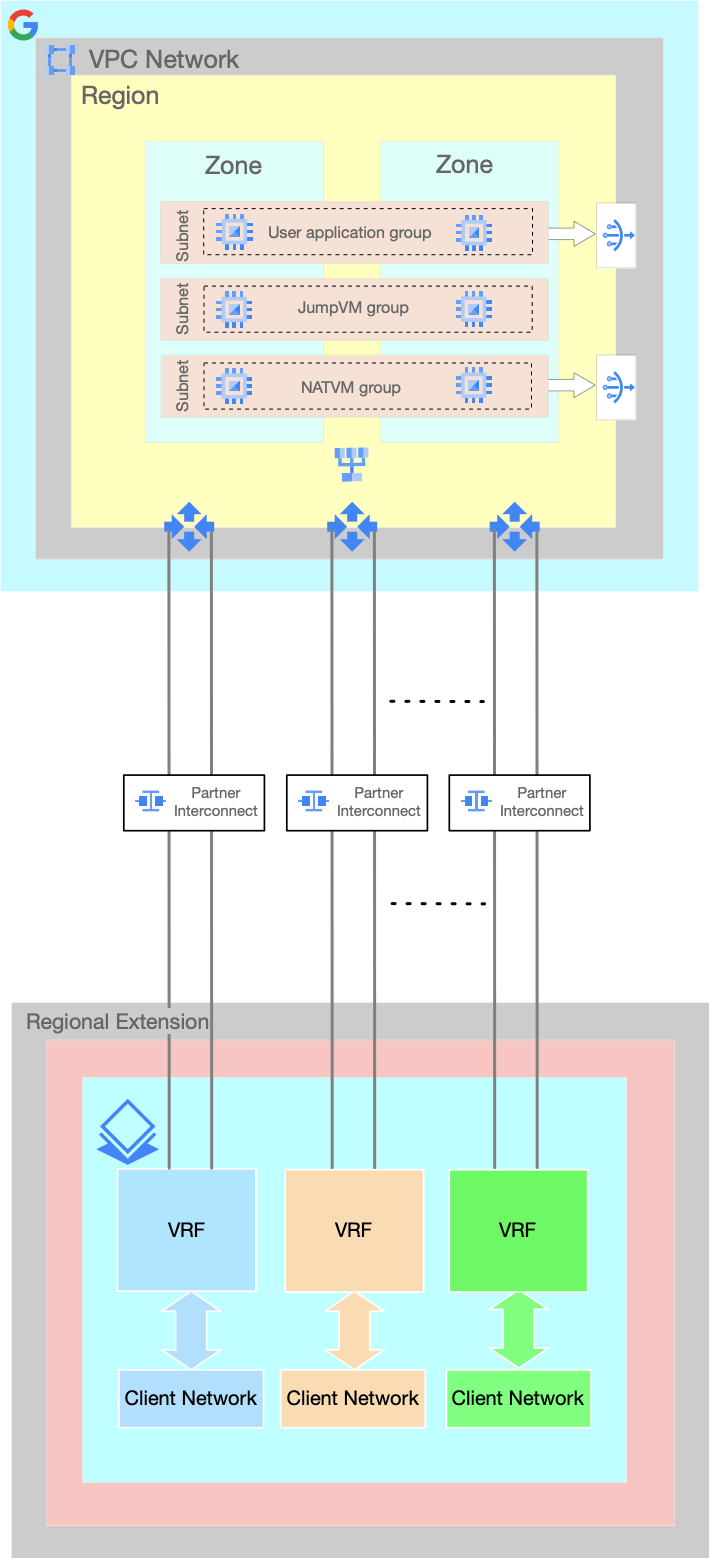
Pode gerir os VRFs e as associações de VLAN no seu ambiente do Bare Metal Solution das seguintes formas:
- Ver VRFs
- Crie um VRF
- Elimine um VRF
- Adicione um par de associações VLAN
- Atualize um par de associações VLAN
- Elimine um par de associações VLAN
Veja VRFs
Para ver os detalhes das suas VRFs, siga estes passos:
Aceda à página VRFs.
A página VRFs apresenta todas as suas VRFs com os seguintes detalhes:
Campo Descrição Estado Indica a disponibilidade de uma VRF. Nome Nome da VRF. Clique no nome para ver informações adicionais acerca da VRF.
Nota: se não introduziu um nome quando aprovisionou o seu VRF, o ID aparece neste campo.ID Identificador atribuído à sua VRF.
- Clique no ID para ver informações adicionais sobre a VRF.
- Partilhe o ID com o Google Cloud apoio técnico quando resolver problemas deste recurso.
Região Região onde o VRF está localizado. Agrupamento Pod que contém a sua VRF. Um pod é uma unidade de isolamento que contém os seus recursos da Solução Bare Metal. Não é possível estabelecer ligação a recursos em pods diferentes. Uma região pode ter vários pods.
A coluna Pod está desativada por predefinição. Para ativá-lo, faça o seguinte:
- Clique em Opções de apresentação de colunas.
- Selecione a caixa de verificação Pod.
- Clique em OK.
Se não quiser ativar a coluna Pod, pode ver o pod de um VRF clicando no nome ou no ID do VRF.
Para ver os detalhes adicionais acerca de um VRF, clique no Nome ou no ID do VRF.
A página Detalhes do VRF mostra os seguintes detalhes adicionais:
Campo Descrição Pares de associações VLAN Detalhes dos pares de anexos de VLAN associados ao VRF, como o IP do par, o IP do router e a largura de banda. Redes de membros Lista de redes associadas ao VRF. Pode clicar numa rede para ver os respetivos detalhes.
Crie uma VRF
Quando aprovisiona uma nova rede através do Google Cloud formulário de carregamento da consola, é criado um VRF implicitamente. No entanto, também pode criar mais VRFs posteriormente.
Para criar um novo VRF, siga estes passos:
Aceda à página VRFs.
Clique em Criar.
Introduza um nome para a VRF.
Na lista Região, selecione uma região para o VRF.
Na lista Pod, selecione um pod para o VRF.
A lista pendente Pod também mostra o número de recursos da Bare Metal Solution existentes em cada pod da localização selecionada.
Se não tiver a certeza de que pod deve selecionar, contacte Google Cloud Vendas.
Adicione pares de associações VLAN.
Ao criar uma VRF, só pode adicionar um par de anexos de VLAN. Pode adicionar mais pares de anexos de VLAN depois de criar o VRF seguindo os passos em Adicione um par de anexos de VLAN.
Clique em Criar.
Elimine um VRF
Antes de eliminar um VRF, tem de eliminar todos os respetivos pares de anexos de VLAN e redes anexadas. Consulte os artigos Elimine um par de anexos de VLAN e Elimine uma rede.
Para eliminar um VRF, siga estes passos:
Aceda à página VRFs.
Selecione o VRF a eliminar.
Clique em Eliminar.
Clique em Confirm.
Faça a gestão das associações VLAN
Pode gerir os pares de anexos de VLAN das seguintes formas:
- Adicione um par de associações VLAN
- Atualize um par de associações VLAN
- Elimine um par de associações VLAN
Adicione um par de associações VLAN
Uma VRF pode ter vários pares de anexos de VLAN. No entanto, uma associação VLAN só pode ser sincronizada com um VRF.
Para uma rede da Bare Metal Solution, recomendamos que crie associações de VLAN aos pares para garantir a elevada disponibilidade.
Aceda à página VRFs.
Clique no nome do VRF.
Na página Detalhes do VRF, na secção VLAN Attachment pairs, clique em Criar.
Na página Novo par de associações VLAN:
Na lista Largura de banda, selecione a quantidade de largura de banda que quer atribuir ao par de anexos de VLAN.
Para adicionar um par de associações VLAN a partir do projeto atual:
- Selecione a caixa de verificação Selecionar associações de VLAN do seu projeto atual.
- No campo ID da primeira associação VLAN, introduza o ID da primeira associação VLAN e, no campo ID da segunda associação VLAN, introduza o ID da segunda associação VLAN.
Para adicionar um par de associações VLAN de um projeto diferente:
- Certifique-se de que ativa a API Bare Metal Solutions e a CLI gcloud no projeto de rede que contém as suas associações de VLAN
- Desmarque a caixa de verificação Selecionar associações de VLAN no seu projeto atual.
No campo ID da primeira associação VLAN, introduza o ID da primeira associação VLAN e, no campo ID da segunda associação VLAN, introduza o ID da segunda associação VLAN. Introduza as associações VLAN no seguinte formato
projects/PROJECT_ID/regions/INTERCONNECT_REGION/interconnectAttachments/VLAN_ATTACHMENT_NAME
Clique em Criar.
Uma vez que a criação de um par de anexos de VLAN demora algum tempo a ser concluída, pode verificar o estado seguindo os passos em Ver o estado de uma operação de longa duração.
Atualize um par de associações VLAN
Só pode atualizar a largura de banda de um par de associações VLAN.
Aceda à página VRFs.
Clique no nome do VRF.
Na página Detalhes do VRF, na secção VLAN Attachment pairs, selecione o par de anexos de VLAN que quer atualizar.
Clique em Edit.
Na página Editar par de associações VLAN, faça o seguinte:
- Na lista Largura de banda, selecione a quantidade de largura de banda que quer atribuir ao par de anexos de VLAN.
- Clique em Guardar.
Uma vez que a atualização de um par de anexos de VLAN demora algum tempo a ser concluída, pode verificar o estado seguindo os passos em Ver o estado de uma operação de longa duração.
Elimine um par de associações VLAN
A eliminação de um par de associações de VLAN através dos passos neste procedimento apenas desassocia um par de associações de VLAN do VRF e não o elimina efetivamente.
Aceda à página VRFs.
Clique no nome do VRF.
Na página Detalhes do VRF, na secção VLAN Attachment pairs, selecione o par de VLAN Attachment que quer eliminar.
Clique em Eliminar.
Uma vez que a eliminação de um par de anexos de VLAN demora algum tempo a ser concluída, pode verificar o estado seguindo os passos em Ver o estado de uma operação de longa duração.
Faça a gestão das redes
Pode gerir as redes no seu ambiente da Solução Bare Metal das seguintes formas:
- Ver redes
- Organize redes através de etiquetas
- Mude o nome de uma rede
- Crie uma rede
- Associe uma rede a um servidor
- Desassocie uma rede de um servidor
- Elimine uma rede
- Veja informações de rede avançadas para um ambiente da Solução Bare Metal
- Implemente a gestão de endereços IP num ambiente da Solução Bare Metal
Ver redes
A monitorização dos recursos de rede no ambiente da Bare Metal Solution permite-lhe saber como os seus servidores se ligam a outros recursos.
Para ver os detalhes das suas redes, siga estes passos:
Consola
Aceda à página Redes.
A página Redes apresenta todas as suas redes com os seguintes detalhes:
Campo Descrição Exemplo Estado Indica a disponibilidade de uma rede Um círculo verde com uma marca de verificação indica que a rede está aprovisionada e disponível. ID Identificador atribuído à sua rede.
- Clique no ID para ver informações básicas sobre a rede.
- Partilhe o ID com o Google Cloud apoio técnico durante a resolução de problemas deste recurso.
at-1234567-vlan001Nome Nome da rede. Clique no nome para ver informações adicionais acerca da rede.
Nota: se não introduziu um nome quando aprovisionou a sua rede, o ID é apresentado neste campo.network-1Localização Região onde a rede está localizada asia-southeast1Agrupamento Pod que contém a sua rede. Um pod é uma unidade de isolamento que contém os seus recursos da Solução Bare Metal. Não é possível estabelecer ligação a recursos em pods diferentes. Uma região pode ter vários pods.
A coluna Pod está desativada por predefinição. Para ativá-lo, faça o seguinte:
- Clique em Opções de apresentação de colunas.
- Selecione a caixa de verificação Pod.
- Clique em OK.
Se não quiser ativar a coluna Pod, pode ver o pod de uma rede clicando no nome da rede.
asia-southeast1-pod1Tipo Rede privada ou cliente ClientCIDR Intervalo de endereços IP para a rede 192.168.1.0/24ID da VLAN Identificador de VLAN atribuído por Google Cloud 100Marcadores Apresenta todas as etiquetas que adicionou a este recurso de rede
Pode usar etiquetas para filtrar o resultado da consola copiando o texto de uma etiqueta e colando-o na caixa Filtro imediatamente acima do campo Estado.environment:testPara ver os detalhes adicionais de uma rede, clique no Nome ou no ID da rede.
A página Detalhes da rede mostra os seguintes detalhes adicionais:
Campo Descrição IP do gateway O endereço IP do gateway na rede. Intervalo de endereços IP do serviço O SO em execução no seu servidor. MTU A MTU da rede. VRF O VRF associado à rede. Moradas usadas Os endereços IP dos servidores ligados pela rede.
gcloud
Para ver todas as redes no seu ambiente da Solução Bare Metal e ver o respetivo estado, introduza o ID do projeto e execute o comando
gcloud bms networks list.gcloud bms networks list --project=PROJECT_ID
NAME REGION RANGE TYPE VLAN_ID at-1111111-vlan001 REGION 192.168.1.0/24 CLIENT 122 at-1111111-vlan002 REGION 192.168.2.0/24 PRIVATE 123
Para ver detalhes de uma única rede, introduza o ID do projeto, a região e o nome da rede, e emita o comando
gcloud bms networks describe:gcloud bms networks describe NETWORK_NAME --project=PROJECT_ID --region=REGION
cidr: 192.168.1.0/24 name: projects/PROJECT_ID/locations/REGION/networks/NETWORK_NAME state: PROVISIONED type: CLIENT vlanId: '122' vrf: autonomousSystemNumber: '65500' juniperAlias: g00000-at-1111111-ic001 name: at-1111111-ic001 routeTarget: '282' state: PROVISIONED
API
Abra uma janela de terminal do Cloud Shell na sua Google Cloud consola.
Para ver todas as redes no seu ambiente da Solução Bare Metal e ver o respetivo estado, introduza o ID do projeto e a região no seguinte comando:
curlCopie o comando, cole-o na linha de comandos do Cloud Shell e prima a tecla Enter ou Return:curl -X GET \ -H "Authorization: Bearer $(gcloud auth print-access-token)" \ -H "X-Goog-User-Project: PROJECT_ID" \ -H "Content-Type: application/json" \ "https://baremetalsolution.googleapis.com/v2/projects/PROJECT_ID/locations/REGION/networks"
Para ver os detalhes de uma única rede, introduza o ID do projeto, a região e o nome da rede, e emita o seguinte comando:
curl -X GET \ -H "Authorization: Bearer $(gcloud auth print-access-token)" \ -H "X-Goog-User-Project: PROJECT_ID" \ -H "Content-Type: application/json" \ "https://baremetalsolution.googleapis.com/v2/projects/PROJECT_ID/locations/REGION/networks/NETWORK_NAME"
Organize redes usando etiquetas
Para ajudar a organizar as suas redes, pode usar etiquetas. As etiquetas são pares de chave-valor que pode anexar a cada rede e, em seguida, filtrar as redes com base nas respetivas etiquetas. Por exemplo, pode usar etiquetas para agrupar redes por finalidade, ambiente, localização, departamento, etc. As etiquetas são opcionais.
Adicione ou atualize etiquetas para estações
Pode adicionar ou atualizar etiquetas para as estações existentes.
Consola
Aceda à página Compute Engine > Bare Metal Solution > Redes.
Para a estação que quer etiquetar, clique em .
Clique em Editar etiquetas.
Na página Editor de etiquetas:
- Clique em Adicionar etiqueta e adicione o par de chave-valor.
- Para atualizar etiquetas, selecione as etiquetas existentes e modifique os respetivos valores.
- Clique em Enviar.
Depois de regressar à página Redes, atualize a página para ver as alterações.
gcloud
Para adicionar ou atualizar etiquetas para uma rede, use o comando gcloud bms networks update
com a opção --update-labels.
O seguinte comando de exemplo adiciona as etiquetas environment = dev e location = branch:
gcloud bms networks update NETWORK_NAME --project=PROJECT_ID --region=REGION --update-labels environment=dev,location=branch
Se fornecer um novo valor para uma etiqueta que já existe, o sistema atualiza a etiqueta existente com o novo valor. Se fornecer uma nova etiqueta, o sistema adiciona a nova etiqueta à lista de etiquetas.
API
Para adicionar ou atualizar etiquetas para uma rede, introduza o ID do projeto, a região, o nome da rede e uma lista de etiquetas no seguinte comando curl. Copie o comando,
cole-o na linha de comandos do Cloud Shell e prima a tecla Enter
ou Return.
O seguinte comando de exemplo atribui uma etiqueta de environment = test.
curl -X PATCH \
-H "Authorization: Bearer $(gcloud auth print-access-token)" \
-H "X-Goog-User-Project: PROJECT_ID" \
-H "Content-Type: application/json" \
"https://baremetalsolution.googleapis.com/v2/projects/PROJECT_ID/locations/REGION/networks/NETWORK_NAME?updateMask=labels"
-d "{
'labels' : {'environment': 'test'}
}"
Remova etiquetas de estações
Pode remover etiquetas de redes.
Consola
Aceda à página Compute Engine > Bare Metal Solution > Redes.
Para uma estação com etiquetas que quer remover, clique em .
Clique em Editar etiquetas.
Na página Editor de etiquetas:
- Para eliminar uma etiqueta, clique em .
- Clique em Enviar.
Depois de regressar à página Redes, atualize a página para ver as alterações.
gcloud
Para remover etiquetas de uma rede, use o comando gcloud bms networks update
com as seguintes opções:
--remove-labels: remove a etiqueta especificada.--clear-labels: remove todas as etiquetas.
O seguinte comando de exemplo remove a etiqueta department de uma rede:
gcloud bms networks update NETWORK_NAME --project=PROJECT_ID --region=REGION --remove-labels=department
O comando de exemplo seguinte remove todas as etiquetas de uma rede:
gcloud bms networks update NETWORK_NAME --project=PROJECT_ID --region=REGION --clear-labels
API
Para remover etiquetas de uma rede, introduza o ID do projeto, a região e o nome da rede no seguinte comando curl. Forneça uma lista vazia de etiquetas para remover todas as etiquetas ou forneça uma lista de etiquetas que quer manter (omitindo as etiquetas que quer remover). Copie o comando, cole-o na linha de comandos do Cloud Shell e prima a tecla Enter ou Return.
O comando de exemplo seguinte remove todas as etiquetas, exceto environment = test.
curl -X PATCH \
-H "Authorization: Bearer $(gcloud auth print-access-token)" \
-H "X-Goog-User-Project: PROJECT_ID" \
-H "Content-Type: application/json" \
"https://baremetalsolution.googleapis.com/v2/projects/PROJECT_ID/locations/REGION/networks/NETWORK_NAME?updateMask=labels"
-d "{
'labels' : {'environment': 'test'}
}"
Filtre redes através de etiquetas
Pode pesquisar nas suas redes e filtrar os resultados através de etiquetas.
Consola
Aceda à página Compute Engine > Bare Metal Solution > Redes.
Clique na barra Filtrar acima da lista de estações.
Na lista Propriedades, selecione Etiquetas.
Introduza a chave, o valor ou o par de chave-valor para a etiqueta.
Por exemplo, para ver apenas as redes com a etiqueta
env:dev, pode introduzir qualquer uma das seguintes opções:- Introduza a chave:
env - Introduza o valor:
dev - Introduza o par de chave-valor:
env:dev
- Introduza a chave:
Para aplicar o filtro de etiquetas, clique em qualquer parte fora da barra de filtros.
gcloud
Para filtrar redes através de etiquetas, use o comando gcloud bms networks list
com a opção --filter.
O valor da opção --filter tem de estar no formato labels.KEY=VALUE. Por exemplo, se quiser filtrar por uma etiqueta com env como chave e dev como valor, emita este comando:
gcloud bms networks list --project=PROJECT_ID --region=REGION --filter labels.environment=dev
Para mais informações sobre a sintaxe de filtros na CLI gcloud,
consulte a
gcloud topic filters documentação.
API
Para filtrar redes através de etiquetas, introduza o ID do projeto e a região, juntamente com filter=labels e uma etiqueta de par de chave-valor. Copie o comando,
cole-o na linha de comandos do Cloud Shell e prima a tecla Enter ou
Return.
O seguinte comando de exemplo limita a saída para encontrar redes com a etiqueta do par de chave-valor environment = test.
curl -X GET \ -H "Authorization: Bearer $(gcloud auth print-access-token)" \ -H "X-Goog-User-Project: PROJECT_ID" \ -H "Content-Type: application/json" \ "https://baremetalsolution.googleapis.com/v2/projects/PROJECT_ID/locations/REGION/networks"?filter=labels.environment=test
Mude o nome de uma rede
Para mudar o nome de uma rede, siga estes passos:
Consola
- Na Google Cloud consola, aceda à página Compute Engine > Bare Metal Solution > Redes.
- Clique no nome da rede.
- Na página Detalhes da rede, no campo Nome, clique em Editar nome.
- Na página Editar nome, introduza um novo nome.
- Clique em Guardar.
- Para ver as alterações, atualize a página.
gcloud
Para mudar o nome de uma rede, use o comando gcloud bms networks rename.
gcloud bms networks rename NETWORK_NAME --new-name=NEW_NAME --project=PROJECT_ID --region=REGION
Substitua o seguinte:
- NETWORK_NAME: nome atual da rede.
- NEW_NAME: novo nome da rede.
- PROJECT_ID: o ID do seu projeto.
- REGION: a localização da rede.
Crie uma rede
Antes de criar uma rede, tem de criar um VRF. Consulte o artigo Crie um VRF.
Para criar uma rede, siga estes passos:
Aceda à página Redes.
Clique em Criar.
Introduza um nome para a rede.
Na lista Localização, selecione uma região para a rede.
Na lista Pod, selecione um pod para a rede.
A lista pendente Pod também mostra o número de recursos da Bare Metal Solution existentes em cada pod da localização selecionada.
Se não tiver a certeza de que pod deve selecionar, contacte Google Cloud Vendas.
Selecione o tipo de rede:
- Para criar uma rede de cliente, selecione Cliente.
- Para criar uma rede privada, selecione Privada.
(Aplicável apenas se selecionou o tipo de rede Cliente) Na lista VRF, selecione um VRF.
No campo Intervalo de endereços IP de rede, introduza o intervalo de endereços IP da rede.
(Opcional) No campo Intervalo de endereços IP de serviço, introduza o intervalo de endereços IP de serviço da rede.
Selecione a MTU para a rede:
- 1500: para frames de tamanho padrão.
- 9000: para frames jumbo.
- Clique em Guardar.
Associe uma rede a um servidor
Não pode anexar uma rede a um servidor se o intervalo de endereços IP da rede se sobrepor a outra rede anexada ao servidor.
Para associar uma rede, siga estes passos:
Aceda à página Servidores.
Clique no nome do servidor.
Na página Detalhes do servidor, clique em Anexar rede.
Na página Anexe uma estação, faça o seguinte:
- Para selecionar uma rede de outros projetos na sua organização:
- Selecione a caixa de verificação Selecionar redes de outros projetos na sua organização.
- Na lista Selecionar uma rede existente, selecione uma rede.
Para selecionar uma rede a partir do projeto atual:
- Desmarque a caixa de verificação Selecionar redes de outros projetos na sua organização.
- Na lista Selecionar uma rede existente, selecione uma rede.
Defina a configuração da interface:
Na lista Interface, selecione uma interface de agregação para esta rede.
Na maioria dos casos, selecione
bond0para uma rede de cliente ebond1para uma rede privada.No campo Endereço IP, introduza um endereço IP da rede que está a anexar.
- Para selecionar uma rede de outros projetos na sua organização:
(Opcional) Para tornar esta rede o gateway predefinido, selecione a caixa de verificação Gateway predefinido.
Clique em Anexar rede.
O estado do servidor é alterado para "Aprovisionamento". A associação de uma rede é uma operação de longa duração. Para verificar o estado, na Google Cloud consola, clique em Notificações. Também pode seguir os passos em Ver o estado de uma operação de longa duração. Quando a operação estiver concluída, o estado do servidor é alterado para "Em execução".
Atualize a configuração do SO do seu servidor Bare Metal Solution.
Depois de concluir os passos anteriores para anexar a rede através da Google Cloud consola e o estado do servidor mudar para "Em execução", tem de atualizar a configuração do SO do seu servidor Bare Metal Solution. Se não atualizar a configuração do SO, as alterações feitas na Google Cloud consola não são implementadas na totalidade. Os passos seguintes neste procedimento mostram como atualizar a configuração do SO.
Os passos seguintes são apenas um exemplo e podem variar consoante o seu SO. Consulte o guia de configuração do SO se tiver algum problema.
RHEL e Oracle Linux
- Inicie sessão como utilizador root.
Crie uma nova associação. Execute o seguinte comando:
nmcli connection add type vlan con-name INTERFACE_NAME.VLAN_ID ifname INTERFACE_NAME.VLAN_ID dev INTERFACE_NAME mtu MTU id VLAN_ID ip4 IP_ADDRESS/NETMASK ipv6.method "ignore"
Substitua o seguinte:
- INTERFACE_NAME: o nome da interface à qual quer anexar a rede. Esta é a mesma interface que selecionou no passo 6 (Defina a configuração da interface) deste procedimento. Pode obter o nome da interface na página Detalhes do servidor, na secção Redes. Consulte o artigo Ver servidores.
- VLAN_ID: o ID da VLAN da rede que quer anexar. Pode obter o ID da VLAN na página Detalhes da rede. Consulte o artigo Ver redes.
- IP_ADDRESS: o endereço IP do servidor da solução Bare Metal na rede. Este é o mesmo endereço IP que introduziu no passo 6 (Defina a configuração da interface) deste procedimento. Pode obter o endereço IP na página Detalhes do servidor, na secção Redes. Consulte o artigo Ver servidores.
- NETMASK: a máscara de rede da rede que quer anexar. Pode obter a máscara de rede no campo CIDR na página Detalhes da rede. Consulte o artigo Ver redes.
- MTU: a MTU da rede que quer anexar. Pode obter a MTU na página Detalhes da rede. Consulte o artigo Ver redes.
Exemplo:
nmcli connection add type vlan con-name bond0.114 ifname bond0.114 dev bond0 mtu 1500 id 114 ip4 172.16.80.1/24 ipv6.method "ignore"
(Opcional) Se tiver criado uma rede cliente e quiser usar esta rede para estabelecer ligação a partir da sua VPC a anexos de VLAN ou outro ambiente (como um ambiente no local), configure uma rota para a sua sub-rede específica. Execute os seguintes comandos como utilizador root:
nmcli connection modify INTERFACE_NAME.VLAN_ID +ipv4.routes "SUBNET GATEWAY_IP"
nmcli connection up INTERFACE_NAME.VLAN_ID
Substitua o seguinte:
- INTERFACE_NAME: o nome da interface à qual quer anexar a rede. Esta é a mesma interface que selecionou no passo 6 (Defina a configuração da interface) deste procedimento. Pode obter o nome da interface na página Detalhes do servidor, na secção Redes. Consulte o artigo Ver servidores.
- VLAN_ID: o ID da VLAN da rede que quer anexar. Pode obter o ID da VLAN na página Detalhes da rede. Consulte o artigo Ver redes.
- SUBNET: O endereço IP e a máscara da rede na notação CIDR que são usados para estabelecer ligação ao servidor do Bare Metal Solution através da rede do cliente. Se esta for a sua rede VPC, pode obter a sub-rede na página Redes VPC, na secção Sub-redes. Consulte Listar sub-redes. Se for outro ambiente, contacte o administrador da rede.
- GATEWAY_IP: o endereço IP do gateway na rede que quer anexar. Pode obter o IP do gateway na página Detalhes da rede. Consulte o artigo Ver redes.
Exemplo:
nmcli connection modify bond0.114 +ipv4.routes "192.168.122.0/24 172.16.80.254" nmcli connection up bond0.114
(Opcional) Se criou uma rede Cliente e a definiu como a gateway predefinida no passo 7 (Gateway predefinida) deste procedimento, siga estes passos para atualizar a configuração do SO:
- Conclua o passo anterior, ou seja, o passo 9.c.
- Certifique-se de que tem ligação ao servidor da Bare Metal Solution através da nova rede de cliente. Por exemplo, estabelecendo ligação ao servidor a partir de uma VM na sua VPC à qual esta rede está associada com associações de VLAN.
Para definir esta rede como o gateway predefinido, desative as definições do gateway predefinido na rede antiga e, em seguida, ative as definições do gateway predefinido nesta rede. Execute os seguintes comandos como o utilizador root:
nmcli connection modify OLD_INTERFACE_NAME.OLD_VLAN_ID ipv4.gateway ""
nmcli connection modify INTERFACE_NAME.VLAN_ID ipv4.gateway GATEWAY_IP
nmcli connection up INTERFACE_NAME.VLAN_ID
nmcli connection up OLD_INTERFACE_NAME.OLD_VLAN_ID
Substitua o seguinte:
- OLD_INTERFACE_NAME: o nome da interface à qual a rede de gateway predefinida antiga está associada. Pode obter o nome da interface na página Detalhes do servidor, na secção Redes ou examinando a configuração do SO do servidor da Bare Metal Solution, ou seja, usando os comandos
ip aounmcli connection show. - OLD_VLAN_ID: o ID da VLAN da antiga rede de gateway predefinido. Pode obter o ID da VLAN na página Detalhes da rede. Consulte Ver redes,
ou examine a configuração do SO do servidor da Solução Bare Metal,
ou seja, usando
ip aounmcli connection show commands. - INTERFACE_NAME: o nome da interface à qual a nova rede está anexada. Esta é a mesma interface que selecionou no passo 11 (Defina a configuração da interface) deste procedimento. Pode obter o nome da interface na página Detalhes do servidor, na secção Redes. Consulte o artigo Ver servidores.
- VLAN_ID: o ID da VLAN da nova rede. Pode obter o ID da VLAN na página Detalhes da rede. Consulte o artigo Ver redes.
- GATEWAY_IP: O endereço IP do gateway na nova rede. Pode obter o IP do gateway na página Detalhes da rede. Consulte o artigo Ver redes.
Exemplo:
nmcli connection modify bond0.143 ipv4.gateway "" nmcli connection modify bond0.114 ipv4.gateway 172.16.80.254 nmcli connection up bond0.114 nmcli connection up bond0.143
- OLD_INTERFACE_NAME: o nome da interface à qual a rede de gateway predefinida antiga está associada. Pode obter o nome da interface na página Detalhes do servidor, na secção Redes ou examinando a configuração do SO do servidor da Bare Metal Solution, ou seja, usando os comandos
SLES
- Inicie sessão como utilizador root.
Crie um ficheiro de configuração da interface (
ifcfg) na localização/etc/sysconfig/networkcom a seguinte convenção de nomenclatura:ifcfg-INTERFACE_NAME.VLAN_ID
Substitua o seguinte:
- INTERFACE_NAME: o nome da interface à qual quer anexar a rede. Esta é a mesma interface que selecionou no passo 6 (Defina a configuração da interface) deste procedimento. Pode obter o nome da interface na página Detalhes do servidor, na secção Redes. Consulte o artigo Ver servidores.
- VLAN_ID: o ID da VLAN da rede que quer anexar. Pode obter o ID da VLAN na página Detalhes da rede. Consulte o artigo Ver redes.
Quando terminar, o caminho para o ficheiro tem o seguinte aspeto:
/etc/sysconfig/network/ifcfg-INTERFACE_NAME.VLAN_ID
Adicione as seguintes informações para a interface de rede no ficheiro
ifcfg.NAME='INTERFACE_NAME.VLAN_ID' ETHERDEVICE='INTERFACE_NAME' STARTMODE='auto' USERCONTROL='no' BOOTPROTO='static' IPADDR='IP_ADDRESS/NETMASK' MTU=MTU VLAN='yes'
Substitua o seguinte:
- INTERFACE_NAME: o nome da interface à qual quer anexar a rede. Esta é a mesma interface que selecionou no passo 6 (Defina a configuração da interface) deste procedimento. Pode obter o nome da interface na página Detalhes do servidor, na secção Redes. Consulte o artigo Ver servidores.
- VLAN_ID: o ID da VLAN da rede que quer anexar. Pode obter o ID da VLAN na página Detalhes da rede. Consulte o artigo Ver redes.
- IP_ADDRESS: o endereço IP do servidor da solução Bare Metal na rede. Este é o mesmo endereço IP que introduziu no passo 6 (Defina a configuração da interface) deste procedimento. Pode encontrar o endereço IP na página de detalhes do servidor na secção Redes.
- NETMASK: a máscara de rede da rede que quer anexar. Pode obter a máscara de rede no campo CIDR na página Detalhes da rede. Consulte o artigo Ver redes.
- MTU: a MTU da rede que quer anexar. Pode obter a MTU na página Detalhes da rede. Consulte o artigo Ver redes.
Por exemplo, um ficheiro de exemplo
/etc/sysconfig/network/ifcfg-bond1.121tem o seguinte aspeto:NAME='bond1.121' ETHERDEVICE='bond1' STARTMODE='auto' USERCONTROL='no' BOOTPROTO='static' IPADDR='192.168.200.10/24' MTU=1500 VLAN='yes'
Apresente a interface para aplicar as alterações.
ifup INTERFACE_NAME.VLAN_ID
Substitua o seguinte:
- INTERFACE_NAME: o nome da interface à qual quer anexar a rede. Esta é a mesma interface que selecionou no passo 6 (Defina a configuração da interface) deste procedimento. Pode obter o nome da interface na página Detalhes do servidor, na secção Redes. Consulte o artigo Ver servidores.
- VLAN_ID: o ID da VLAN da rede que quer anexar. Pode obter o ID da VLAN na página Detalhes da rede. Consulte o artigo Ver redes.
(Opcional) Se tiver criado uma rede cliente e quiser usar esta rede para estabelecer ligação a partir da sua VPC a anexos de VLAN ou outro ambiente (como um ambiente no local), configure uma rota para a sua sub-rede específica.
Crie um ficheiro de configuração de rota de interface (
ifroute) na localização/etc/sysconfig/networkcom a seguinte convenção de nomenclatura:ifroute-INTERFACE_NAME.VLAN_ID
Quando terminar, o caminho para o ficheiro tem o seguinte aspeto:
/etc/sysconfig/network/ifroute-INTERFACE_NAME.VLAN_ID
Adicione as seguintes informações para a interface de rede no ficheiro
ifroute.SUBNET GATEWAY_IP - -
Substitua o seguinte:
- SUBNET: O endereço IP e a máscara da rede na notação CIDR que são usados para estabelecer ligação ao servidor do Bare Metal Solution através da rede do cliente. Se esta for a sua rede VPC, pode obter a sub-rede na página Redes VPC, na secção Sub-redes. Consulte Listar sub-redes. Se for outro ambiente, contacte o administrador da rede.
- GATEWAY_IP: o endereço IP do gateway na rede que quer anexar. Pode obter o IP do gateway na página Detalhes da rede. Consulte o artigo Ver redes.
Apresente a interface para aplicar as alterações.
ifup INTERFACE_NAME.VLAN_ID
Substitua o seguinte:
- INTERFACE_NAME: o nome da interface à qual quer anexar a rede. Esta é a mesma interface que selecionou no passo 6 (Defina a configuração da interface) deste procedimento. Pode obter o nome da interface na página Detalhes do servidor, na secção Redes. Consulte o artigo Ver servidores.
- VLAN_ID: o ID da VLAN da rede que quer anexar. Pode obter o ID da VLAN na página Detalhes da rede. Consulte o artigo Ver redes.
(Opcional) Se criou uma rede Cliente e a definiu como a gateway predefinida no passo 7 (Gateway predefinida) deste procedimento, siga estes passos para atualizar a configuração do SO:
- Conclua o passo anterior, ou seja, o passo 9.c.
- Certifique-se de que tem ligação ao servidor da Bare Metal Solution através desta rede. Por exemplo, estabelecendo ligação ao servidor a partir de uma VM na sua VPC à qual esta rede está associada através de associações de VLAN.
Para definir esta rede como o gateway predefinido, altere a configuração da rota predefinida do sistema:
Edite o ficheiro
/etc/sysconfig/network/routespara substituir o endereço IP do gateway predefinido atual pelo endereço IP do novo gateway predefinido.Atualize o conteúdo do ficheiro para corresponder ao seguinte:
default GATEWAY_IP - -
Substitua o seguinte:
- GATEWAY_IP: O endereço IP do gateway na nova rede. Pode obter o IP do gateway na página Detalhes da rede. Consulte o artigo Ver redes.
Atualize a configuração de rede para aplicar a alteração.
systemctl reload network
Desassocie uma rede de um servidor
Só pode desassociar uma rede de cada vez de um servidor, e o servidor pode estar em execução ou desligado.
Para desassociar uma rede, siga estes passos:
Atualize a configuração do SO do seu servidor Bare Metal Solution.
Antes de desassociar uma rede através da consola Google Cloud , tem de atualizar primeiro a configuração do SO do servidor do Bare Metal Solution. Se não atualizar a configuração do SO, as alterações feitas na Google Cloud consola não são implementadas na totalidade.
As ações neste passo são apenas exemplos e podem variar consoante o seu SO. Consulte o guia de configuração do SO se tiver algum problema.
RHEL e Oracle Linux
Elimine a interface de agregação para a rede que quer desanexar. Como utilizador root, execute o seguinte comando:
nmcli connection delete INTERFACE_NAME.VLAN_ID
Substitua o seguinte:
- INTERFACE_NAME: o nome da interface da rede que quer desassociar. Pode obter o nome da interface na página Detalhes do servidor, na secção Redes. Consulte o artigo Ver servidores.
- VLAN_ID: o ID da VLAN da rede que quer desassociar. Pode obter o ID da VLAN na página Detalhes da rede. Consulte o artigo Ver redes.
Exemplo:
nmcli connection delete bond0.148
SLES
Desative a interface. Como utilizador root, execute o seguinte comando:
ifdown INTERFACE_NAME.VLAN_ID
Substitua o seguinte:
- INTERFACE_NAME: o nome da interface da rede que quer desassociar. Pode obter o nome da interface na página Detalhes do servidor, na secção Redes. Consulte o artigo Ver servidores.
- VLAN_ID: o ID da VLAN da rede que quer desassociar. Pode obter o ID da VLAN na página Detalhes da rede. Consulte o artigo Ver redes.
Exemplo:
ifdown bond1.121
Faça uma cópia de segurança das informações do ficheiro de configuração da interface num ficheiro diferente para que não seja processado no próximo arranque. Execute o seguinte comando:
mv /etc/sysconfig/network/ifcfg-INTERFACE_NAME.VLAN_ID /etc/sysconfig/network/ifcfg-INTERFACE_NAME.VLAN_ID.backup
Substitua o seguinte:
- INTERFACE_NAME: o nome da interface da rede que quer desassociar. Pode obter o nome da interface na página Detalhes do servidor, na secção Redes. Consulte o artigo Ver servidores.
- VLAN_ID: o ID da VLAN da rede que quer desassociar. Pode obter o ID da VLAN na página Detalhes da rede. Consulte o artigo Ver redes.
Exemplo:
mv /etc/sysconfig/network/ifcfg-bond1.121 /etc/sysconfig/network/ifcfg-bond1.121.backup
(Opcional) Se quiser separar uma rede Cliente e tiver configurado rotas específicas para esta rede. Faça uma cópia de segurança das informações do ficheiro de configuração da rota de interface num ficheiro diferente para que não seja processado no próximo arranque. Execute o seguinte comando:
mv /etc/sysconfig/network/ifroute-INTERFACE_NAME.VLAN_ID /etc/sysconfig/network/ifroute-INTERFACE_NAME.VLAN_ID.backup
Substitua o seguinte:
- INTERFACE_NAME: o nome da interface da rede que quer desassociar. Pode obter o nome da interface na página Detalhes do servidor, na secção Redes. Consulte o artigo Ver servidores.
- VLAN_ID: o ID da VLAN da rede que quer desassociar. Pode obter o ID da VLAN na página Detalhes da rede. Consulte o artigo Ver redes.
Exemplo:
mv /etc/sysconfig/network/ifroute-bond1.121 /etc/sysconfig/network/ifroute-bond1.121.backup
Desligue a rede através da Google Cloud consola:
- Aceda à página Compute Engine > Bare Metal Solution > Servidores.
- Clique no nome do servidor.
- Na página Detalhes do servidor, selecione a rede que quer desassociar.
- Clique em Desassociar rede.
- Quando lhe for pedido, clique em Confirmar.
O estado do servidor é alterado para "Aprovisionamento". A desassociação de uma rede é uma operação de longa duração. Para verificar o estado, na Google Cloud consola, clique em Notificações. Também pode seguir os passos descritos no artigo Veja o estado de uma operação de longa duração. Quando a operação estiver concluída, o estado do servidor é alterado para "Em execução".
Elimine uma rede
Não é possível eliminar várias redes de clientes associadas ao mesmo VRF. Neste caso, contacte o apoio ao cliente.
Para eliminar uma rede, siga estes passos:
Consola
- Aceda à página Compute Engine > Bare Metal Solution > Redes.
- Selecione a estação que quer eliminar.
- Clique em Eliminar.
- Quando lhe for pedido, clique em Confirmar.
A eliminação de uma rede é uma operação de longa duração. Para verificar o estado, na Google Cloud consola, clique em Notificações. Também pode seguir os passos em Ver o estado de uma operação de longa duração.
Veja informações de rede avançadas para um ambiente da Solução Bare Metal
Se selecionou a opção de rede avançada para implementações complexas no seu ambiente da Bare Metal Solution, pode ver estas informações através dos seguintes comandos do servidor.
Consola
Aceda à página Compute Engine > Bare Metal Solution > Servidores.
Clique no nome do servidor.
Na página Detalhes do servidor, pode ver as seguintes informações:
- Em detalhes básicos, pode ver o modelo de rede.
- Na secção Redes, pode ver as seguintes informações:
- Nome da rede
- Tipo de rede
- Endereço IP
- Gateway predefinido
- Nome da interface
gcloud
Execute o comando gcloud bms instances describe para ver as definições de rede avançadas do seu servidor.
gcloud bms instances describe SERVER_NAME --project=PROJECT_ID --region=REGION
API
Para ver as definições de rede avançadas do seu servidor, introduza o ID do projeto, a região e o nome do servidor e, de seguida, execute o seguinte comando curl. Na secção
networks da saída, pode ver o modelo de rede, as interfaces
lógicas, as interfaces agregadas e o tipo de rede atribuído a cada interface.
curl -X GET \ -H "Authorization: Bearer $(gcloud auth print-access-token)" \ -H "X-Goog-User-Project: PROJECT_ID" \ -H "Content-Type: application/json" \ "https://baremetalsolution.googleapis.com/v2/projects/PROJECT_ID/locations/REGION/instances/SERVER_NAME"
Implemente a gestão de endereços IP num ambiente de Solução Bare Metal
É importante poder gerir a topologia da sua rede no ambiente da Solução Bare Metal. A gestão de endereços IP ajuda a criar, ver e eliminar endereços IP para os seus recursos. Pode usar estas informações para evitar endereços IP sobrepostos e resolver conflitos quando pedir novos recursos.
Veja as reservas de endereços IP
Para ver os endereços IP das reservas existentes:
gcloud
Execute o comando gcloud bms networks list-ip-reservations:
gcloud bms networks list-ip-reservations --project=PROJECT_ID --region REGION
API
Para ver as reservas de endereços IP para recursos existentes, introduza o ID do projeto, a região e o nome da rede e, em seguida, execute o seguinte comando curl. A secção reservations na saída mostra os intervalos de endereços IP reservados.
curl -X GET \ -H "Authorization: Bearer $(gcloud auth print-access-token)" \ -H "X-Goog-User-Project: PROJECT_ID" \ -H "Content-Type: application/json" \ "https://baremetalsolution.googleapis.com/v2/projects/PROJECT_ID/locations/REGION/networks/NETWORK_NAME"
Crie e atualize uma reserva de endereço IP
Para criar uma nova reserva de endereço IP ou atualizar uma existente:
gcloud
Execute o comando gcloud bms networks update para gerir as reservas de endereços IP:
gcloud bms networks update NETWORK_NAME --project=PROJECT_ID --region REGION --add-ip-range-reservation=start-address=START_ADDRESS,end-address=END_ADDRESS,note="NOTE"
- Para remover todas as reservas de endereços IP, adicione a opção --clear-ip-range-reservations.
- Para eliminar um dos blocos de endereços reservados, adicione a opção --remove-ip-range-reservation e especifique o endereço inicial e o endereço final do bloco de endereços IP reservados que quer remover.
gcloud bms networks update NETWORK_NAME --project=PROJECT_ID --region REGION --remove-ip-range-reservation=start-address=START_ADDRESS,end-address=END_ADDRESS
API
Para criar uma nova reserva de endereço IP ou atualizar uma existente, introduza o ID do projeto, a região e o nome da rede no seguinte comando. Adicione um endereço de início, um endereço de fim e uma nota para cada bloco de endereços IP que quer reservar e, em seguida, emita o comando curl.
curl -X PATCH \
-H "Authorization: Bearer $(gcloud auth print-access-token)" \
-H "X-Goog-User-Project: PROJECT_ID" \
-H "Content-Type: application/json" \
"https://baremetalsolution.googleapis.com/v2/projects/PROJECT_ID/locations/REGION/networks/NETWORK_NAME?updateMask=reservations"
-d "{
'reservations' : [
{
'startAddress' : 'START_ADDRESS_1',
'endAddress' : 'END_ADDRESS_1',
'note' : 'NOTES_1'
},
{
'startAddress' : 'START_ADDRESS_2',
'endAddress' : 'END_ADDRESS_2',
'note' : 'NOTES_2'
}
]
}"
- Os blocos de reserva de endereços IP têm de estar dentro do intervalo CIDR da rede de destino.
- Não use .1 (o endereço IP do gateway) num bloco de reserva.
- Cada vez que executa este comando
curl, substitui o conjunto anterior de reservas. Se precisar de fazer atualizações, certifique-se de que inclui todos os conjuntos de blocos de reserva antes de emitir o comando. Para limpar todas as reservas, substitua o final do comando pelo seguinte:
-d "{ 'reservations' : [] }"
Gerir armazenamento
Pode gerir o armazenamento no seu ambiente da Solução Bare Metal das seguintes formas:
- Veja os volumes de armazenamento
- Organize volumes de armazenamento com etiquetas
- Mude o nome de um volume de armazenamento
- Aprovisione recursos de volume de armazenamento
- Remova recursos de volume de armazenamento
- Veja as capturas de ecrã do volume de arranque e os respetivos detalhes
- Crie um instantâneo do volume de arranque
- Elimine um instantâneo do volume de arranque
- Restaure uma imagem instantânea do volume de arranque
Veja volumes de armazenamento
Prestar atenção aos recursos de armazenamento no ambiente da Bare Metal Solution ajuda a determinar se os seus servidores têm capacidade de armazenamento suficiente para aplicações e cargas de trabalho.
Para ver os detalhes dos seus volumes de armazenamento, siga estes passos:
Consola
Aceda à página Volumes.
A página Volumes apresenta todos os seus volumes de armazenamento com os seguintes detalhes:
Campo Descrição Exemplo Estado Indica a disponibilidade de um volume de armazenamento Um círculo verde com uma marca de verificação indica que o volume de armazenamento está pronto. ID Identificador atribuído ao seu volume de armazenamento.
- Clique no ID para ver informações básicas sobre o volume de armazenamento, incluindo LUNs e capturas de ecrã.
- Partilhe o ID com o Google Cloud apoio técnico quando resolver problemas deste recurso.
- Volume de arranque:
at-1234567-svr001-vol000-b1 - Volume do Fibre Channel:
at-1111111-vol001 - Partilha NFS:
at-2222222-nfs001-vol000
Nome Nome do volume de armazenamento. Clique no nome para ver informações adicionais sobre o volume de armazenamento, incluindo LUNs e instantâneos.
Nota: se não introduziu um nome quando aprovisionou o volume de armazenamento, o ID é apresentado neste campo.- Volume de arranque:
boot-volume-1 - Volume do Fibre Channel:
fibre-channel-volume-5 - Partilha NFS:
nfs-share-7
Localização Região onde o volume de armazenamento está localizado asia-southeast1Agrupamento Pod que contém o seu volume de armazenamento. Um pod é uma unidade de isolamento que contém os seus recursos da Solução Bare Metal. Não é possível estabelecer ligação a recursos em pods diferentes. Uma região pode ter vários pods.
A coluna Pod está desativada por predefinição. Para ativá-lo, faça o seguinte:
- Clique em Opções de apresentação de colunas.
- Selecione a caixa de verificação Pod.
- Clique em OK.
Se não quiser ativar a coluna Pod, pode ver o pod de um volume de armazenamento clicando no nome do volume de armazenamento.
asia-southeast1-pod1Tipo Disco rígido ou SSD HDD - Hard driveMarcadores Apresenta todas as etiquetas que adicionou a este recurso de armazenamento
Pode usar etiquetas para filtrar o resultado da consola copiando o texto de uma etiqueta e colando-o na caixa Filtro imediatamente acima do campo Estado.environment:test
gcloud
Para ver todos os volumes de armazenamento no seu ambiente da Solução Bare Metal e ver o respetivo estado, introduza o ID do projeto e execute o comando
gcloud bms volumes list:gcloud bms volumes list --project=PROJECT_ID
NAME PROJECT REGION REQUESTED_SIZE_GIB STORAGE_TYPE STATE at-1234567-svr001-vol000-b1 PROJECT_ID REGION 200 SSD READY at-1111111-vol001 PROJECT_ID REGION 1024 SSD READY at-2222222-nfs001-vol000 PROJECT_ID REGION 400 HDD READY
Para ver um único volume de armazenamento, introduza o nome do volume de armazenamento, o ID do projeto e a região, e emita o comando
gcloud bms volumes describe:gcloud bms volumes describe VOLUME_NAME --project=PROJECT_ID --region=REGION
currentSizeGib: '250' name: projects/PROJECT_ID/locations/REGION/volumes/VOLUME_NAME requestedSizeGib: '250' snapshotAutoDeleteBehavior: OLDEST_FIRST snapshotReservationDetail: reservedSpaceGib: '50' reservedSpaceRemainingGib: '50' state: READY storageType: SSD
Para ver todos os LUNs do seu volume de armazenamento, introduza o ID do projeto, a região e o nome do volume de armazenamento, e emita o comando
gcloud bms volumes luns list:gcloud bms volumes luns list --project=PROJECT_ID --region=REGION --volume=VOLUME_NAME
NAME REGION VOLUME SIZE_GB STATE at-11111111-vol001-lun000 REGION VOLUME_NAME 200 READY
Para ver os detalhes de um único LUN, introduza o ID do projeto, a região e o nome do LUN e emita o comando
gcloud bms volumes luns describe:gcloud bms volumes luns describe LUN_NAME --project=PROJECT_ID --region=REGION --volume=VOLUME_NAME
bootLun: true name: projects/PROJECT_ID/locations/REGION/volumes/VOLUME_NAME/luns/LUN_NAME sizeGb: '200' state: READY storageType: SSD storageVolume: VOLUME_NAME wwid: 600a09803831434434244f774d616b94
API
Abra uma janela de terminal do Cloud Shell na sua Google Cloud consola.
Para ver todos os volumes de armazenamento no seu ambiente do Bare Metal Solution e ver o respetivo estado, introduza o ID do projeto e a região no seguinte comando
curl. Copie o comando, cole-o no comando do Cloud Shell e prima a tecla Enter ou Return:curl -X GET \ -H "Authorization: Bearer $(gcloud auth print-access-token)" \ -H "X-Goog-User-Project: PROJECT_ID" \ -H "Content-Type: application/json" \ "https://baremetalsolution.googleapis.com/v2/projects/PROJECT_ID/locations/REGION/volumes"
Para ver um único volume de armazenamento, introduza o ID do projeto, a região e o nome do volume de armazenamento e execute o seguinte comando:
curl -X GET \ -H "Authorization: Bearer $(gcloud auth print-access-token)" \ -H "X-Goog-User-Project: PROJECT_ID" \ -H "Content-Type: application/json" \ "https://baremetalsolution.googleapis.com/v2/projects/PROJECT_ID/locations/REGION/volumes/VOLUME_NAME"
Para ver todos os números de unidades lógicas (LUNs) do seu volume de armazenamento, introduza o ID do projeto, a região e o nome do volume de armazenamento e, em seguida, execute o seguinte comando:
curl -X GET \ -H "Authorization: Bearer $(gcloud auth print-access-token)" \ -H "X-Goog-User-Project: PROJECT_ID" \ -H "Content-Type: application/json" \ "https://baremetalsolution.googleapis.com/v2/projects/PROJECT_ID/locations/REGION/volumes/VOLUME_NAME/luns
Para ver os detalhes de um único LUN, introduza o ID do projeto, a região, o nome do volume de armazenamento e o nome do LUN, e emita o seguinte comando:
curl -X GET \ -H "Authorization: Bearer $(gcloud auth print-access-token)" \ -H "X-Goog-User-Project: PROJECT_ID" \ -H "Content-Type: application/json" \ "https://baremetalsolution.googleapis.com/v2/projects/PROJECT_ID/locations/REGION/volumes/VOLUME_NAME/luns/LUN_NAME"
Organize volumes de armazenamento através de etiquetas
Pode usar etiquetas para ajudar a organizar os volumes de armazenamento. As etiquetas são pares de chave-valor que pode anexar a cada volume de armazenamento e, em seguida, filtrar os volumes de armazenamento com base nas respetivas etiquetas. Por exemplo, pode usar etiquetas para agrupar volumes de armazenamento por finalidade, ambiente, localização, departamento, etc. As etiquetas são opcionais.
Adicione ou atualize etiquetas para volumes de armazenamento
Pode adicionar ou atualizar etiquetas para os volumes de armazenamento existentes.
Consola
Aceda à página Compute Engine > Bare Metal Solution > Volumes.
Para o volume de armazenamento que quer etiquetar, clique em .
Clique em Editar etiquetas.
Na página Editor de etiquetas:
- Clique em Adicionar etiqueta e adicione o par de chave-valor.
- Para atualizar etiquetas, selecione as etiquetas existentes e modifique os respetivos valores.
- Clique em Enviar.
Depois de regressar à página Volumes, atualize a página para ver as alterações.
gcloud
Para adicionar ou atualizar etiquetas para um volume de armazenamento, use o comando gcloud bms volumes update
com a opção --update-labels.
O seguinte comando de exemplo adiciona as etiquetas environment = dev e location = branch:
gcloud bms volumes update VOLUME_NAME --project=PROJECT_ID --region=REGION --update-labels environment=dev,location=branch
Se fornecer um novo valor para uma etiqueta que já existe, o sistema atualiza a etiqueta existente com o novo valor. Se fornecer uma nova etiqueta, o sistema adiciona a nova etiqueta à lista de etiquetas.
API
Para adicionar ou atualizar etiquetas para um volume de armazenamento, introduza o ID do projeto, a região, o nome do volume e uma lista de etiquetas no seguinte comando curl. Copie o comando,
cole-o na linha de comandos do Cloud Shell e prima a tecla Enter
ou Return.
O seguinte comando de exemplo atribui uma etiqueta de environment = test.
curl -X PATCH \
-H "Authorization: Bearer $(gcloud auth print-access-token)" \
-H "X-Goog-User-Project: PROJECT_ID" \
-H "Content-Type: application/json" \
"https://baremetalsolution.googleapis.com/v2/projects/PROJECT_ID/locations/REGION/volumes/VOLUME_NAME?updateMask=labels"
-d "{
'labels' : {'environment': 'test'}
}"
Remova etiquetas de volumes de armazenamento
Pode remover etiquetas dos volumes de armazenamento.
Consola
Aceda à página Compute Engine > Bare Metal Solution > Volumes.
Para um volume de armazenamento com etiquetas que quer remover, clique em .
Clique em Editar etiquetas.
Na página Editor de etiquetas:
- Para eliminar uma etiqueta, clique em .
- Clique em Enviar.
Depois de regressar à página Volumes, atualize a página para ver as alterações.
gcloud
Para remover etiquetas de um volume de armazenamento, use o comando gcloud bms volumes update
com as seguintes opções:
--remove-labels: remove a etiqueta especificada.--clear-labels: remove todas as etiquetas.
O seguinte comando de exemplo remove a etiqueta department de um volume de armazenamento:
gcloud bms volumes update VOLUME_NAME --project=PROJECT_ID --region=REGION --remove-labels=department
O comando de exemplo seguinte remove todas as etiquetas de um volume de armazenamento:
gcloud bms volumes update VOLUME_NAME --project=PROJECT_ID --region=REGION --clear-labels
API
Para remover etiquetas de um volume de armazenamento, introduza o ID do projeto, a região e o nome do volume de armazenamento no seguinte comando curl. Forneça uma lista vazia de etiquetas para remover todas as etiquetas ou forneça uma lista de etiquetas que quer manter (omitindo as etiquetas que quer remover). Copie o comando, cole-o na linha de comandos do Cloud Shell e prima a tecla Enter ou Return.
O comando de exemplo seguinte remove todas as etiquetas, exceto environment = test.
curl -X PATCH \
-H "Authorization: Bearer $(gcloud auth print-access-token)" \
-H "X-Goog-User-Project: PROJECT_ID" \
-H "Content-Type: application/json" \
"https://baremetalsolution.googleapis.com/v2/projects/PROJECT_ID/locations/REGION/volumes/VOLUME_NAME?updateMask=labels"
-d "{
'labels' : {'environment': 'test'}
}"
Filtre volumes de armazenamento através de etiquetas
Pode pesquisar os seus volumes de armazenamento e filtrar os resultados através de etiquetas.
Consola
Aceda à página Compute Engine > Bare Metal Solution > Volumes.
Clique na barra Filtro acima da lista de volumes de armazenamento.
Na lista Propriedades, selecione Etiquetas.
Introduza a chave, o valor ou o par de chave-valor para a etiqueta.
Por exemplo, para ver apenas volumes de armazenamento com a etiqueta
env:dev, pode introduzir qualquer um dos seguintes:- Introduza a chave:
env - Introduza o valor:
dev - Introduza o par de chave-valor:
env:dev
- Introduza a chave:
Para aplicar o filtro de etiquetas, clique em qualquer parte fora da barra de filtros.
gcloud
Para filtrar volumes de armazenamento através de etiquetas, use o comando gcloud bms volumes list
com a opção --filter.
O valor da opção --filter tem de estar no formato labels.KEY=VALUE. Por exemplo, se quiser filtrar por uma etiqueta com env como chave e dev como valor, emita este comando:
gcloud bms volumes list --project=PROJECT_ID --region=REGION --filter labels.environment=dev
Para mais informações sobre a sintaxe de filtros na CLI gcloud,
consulte a
gcloud topic filters documentação.
API
Para filtrar volumes de armazenamento através de etiquetas, introduza o ID do projeto e a região, juntamente com filter=labels e uma etiqueta de par de chave-valor. Copie o comando,
cole-o na linha de comandos do Cloud Shell e prima a tecla Enter ou
Return.
O seguinte comando de exemplo limita a saída para encontrar volumes de armazenamento com a etiqueta de par chave-valor environment = test.
curl -X GET \ -H "Authorization: Bearer $(gcloud auth print-access-token)" \ -H "X-Goog-User-Project: PROJECT_ID" \ -H "Content-Type: application/json" \ "https://baremetalsolution.googleapis.com/v2/projects/PROJECT_ID/locations/REGION/volumes"?filter=labels.environment=test
Mude o nome de um volume de armazenamento
Para mudar o nome de um volume de armazenamento, siga estes passos:
Consola
- Na Google Cloud consola, aceda à página Compute Engine > Bare Metal Solution > Volumes.
- Clique no nome do volume de armazenamento.
- Na página Detalhes do volume, no campo Nome, clique em Editar nome.
- Na página Editar nome, introduza um novo nome.
- Clique em Guardar.
- Para ver as alterações, atualize a página.
gcloud
Para mudar o nome de um volume de armazenamento, use o comando gcloud bms volumes rename.
gcloud bms volumes rename VOLUME_NAME --new-name=NEW_NAME --project=PROJECT_ID --region=REGION
Substitua o seguinte:
- VOLUME_NAME: nome atual do volume de armazenamento.
- NEW_NAME: novo nome do volume de armazenamento.
- PROJECT_ID: o ID do seu projeto.
- REGION: a localização do volume de armazenamento.
Aprovisione recursos de volume de armazenamento no seu ambiente da Solução Bare Metal
Depois de encomendar recursos de armazenamento para o seu ambiente da Bare Metal Solution, pode aprovisionar os recursos assim que estiverem disponíveis. Pode aprovisionar as seguintes opções self-service:
- Crie um novo volume de armazenamento de canal de fibra
- Crie LUNs num volume
- Anexe um volume de armazenamento a um servidor
Crie um novo volume de armazenamento
Esta funcionalidade permite-lhe aprovisionar armazenamento que encomendou anteriormente. Para encomendar volumes de armazenamento, contacte as vendas do Google Cloud.
Para criar um novo volume de armazenamento, siga estes passos:
Na Google Cloud consola, aceda ao menu Compute Engine > Bare Metal Solution > Volumes.
Clique em Criar.
Introduza as seguintes informações:
Campo Descrição Exemplo Região Google Cloud região localizada mais perto do seu ambiente da Solução Bare Metal. us-central1Nome Crie um nome para o volume de armazenamento. volume-1Tipo Selecione o tipo de armazenamento: - SSD – Unidade de estado sólido
- HDD – Disco rígido
SSDNível de desempenho Se selecionou o tipo de armazenamento SSD, selecione o nível de desempenho da unidade SSD: - Padrão: selecione esta opção para criar uma unidade SSD padrão.
- Desempenho: selecione esta opção para criar uma unidade SSD de desempenho.
PerformanceTamanho Selecione o tamanho da unidade em GiB, em que 1024 GiB = 1 TiB. O tamanho varia entre um mínimo de 100 GiB e um máximo de 16 TiB. Se precisar de mais de 16 TiB, crie volumes adicionais conforme necessário.
Para a unidade SSD de desempenho, o tamanho máximo é de 8 TiB por volume.16384Instantâneo ativado Guarda uma cópia de segurança do volume de armazenamento uma vez por dia. Obrigatório para instantâneos personalizados, mas desativado por predefinição. Caixa de verificação selecionada para ativar as capturas rápidas Configuração Selecione o tipo de configuração de LUN de que precisa: - Configuração predefinida: crie LUNs de tamanho igual (recomendado).
- Configuração personalizada: crie LUNs com tamanhos diferentes.
Default configurationServidor de destino Selecione um servidor e anexe o volume de armazenamento. server-1Clique em Criar.
A consola verifica se existe espaço suficiente disponível para o volume de armazenamento pedido. A consola implementa a alteração se houver espaço disponível ou envia-lhe um alerta se não for possível realizar a operação. Se o pedido de volume de armazenamento for bem-sucedido, a faturação do armazenamento adicional começa automaticamente.
Depois de aprovisionar o volume de armazenamento, pode partilhá-lo com servidores adicionais.
Crie LUNs num volume de armazenamento
Para criar LUNs para um volume de armazenamento, siga estes passos:
Na Google Cloud consola, aceda ao menu Compute Engine > Bare Metal Solution > Volumes.
Clique no nome do volume de armazenamento no qual quer criar um LUN.
Junto à secção LUNs, clique em Criar.
Introduza as seguintes informações:
Campo Descrição Exemplo Número de LUNs Número total de LUNs que quer criar com um determinado tamanho. 4Tamanho Selecione o tamanho do LUN em GiB, em que 1024 GiB = 1 TiB. 1024Clique em Adicionar item se precisar de criar mais do que um conjunto de LUNs.
Clique em Criar para implementar os novos LUNs.
Anexe um volume de armazenamento a um servidor
Pode anexar vários volumes de armazenamento a um servidor em simultâneo.
Para anexar um volume de armazenamento a um servidor, siga estes passos:
Na Google Cloud consola, aceda à página Compute Engine > Bare Metal Solution > Servidores.
Clique no nome do servidor ao qual quer anexar um volume de armazenamento.
Na secção LUNs, clique em Anexar volumes.
Na lista Volumes de destino, selecione o volume de armazenamento que quer anexar. Também pode selecionar vários volumes de armazenamento.
Clique em Anexar volumes.
Também pode anexar o mesmo volume de armazenamento a outros servidores em paralelo. Aceda à página Servidores e repita este procedimento para todos os outros servidores.
Elimine recursos de volume de armazenamento
Quando já não precisar de recursos de volume de armazenamento específicos, pode eliminá-los. Pode eliminar um volume de armazenamento completo ou os respetivos LUNs. No entanto, antes de o fazer, tem de desassociar o volume de armazenamento dos servidores aos quais está associado.
Esta secção explica as seguintes tarefas:
- Desassocie um volume de armazenamento de um servidor
- Elimine LUNs de um volume de armazenamento
- Elimine um volume de armazenamento
Desassocie um volume de armazenamento de um servidor
Pode separar um volume de armazenamento de um servidor. Não é possível desanexar LUNs individuais de um servidor. Pode desanexar vários volumes de armazenamento em simultâneo.
Para desanexar um volume de armazenamento de um servidor, siga estes passos:
Atualize a configuração do SO do seu servidor Bare Metal Solution.
Antes de desanexar o volume de armazenamento através da Google Cloud consola, tem de atualizar a configuração do SO do seu servidor do Bare Metal Solution. Se não atualizar a configuração do SO, as alterações feitas na Google Cloud consola não são implementadas completamente, os dados podem ficar danificados e o servidor pode ter problemas com o reinício seguinte.
Este passo mostra exemplos de como atualizar a configuração do SO. As instruções podem variar consoante o seu SO. Consulte o guia de configuração do SO se tiver algum problema.
Gestor de volumes lógicos (LVM)
Desassocie um volume de armazenamento através do LVM para RHEL 7.x, RHEL 8.x, Oracle Linux 7.x, Oracle Linux 8.x, SLES 12 SP4, SLES 12 SP5, SLES 15 e SLES 15 SP1.
O procedimento de exemplo seguinte mostra como separar um sistema de ficheiros (
/testvol02) e o respetivo volume lógico, volume físico e o LUN subjacente associados através do LVM.Siga estes passos:
Identifique o volume LVM e o LUN subjacente associado ao sistema de ficheiros
/testvol02.df -h|grep testvol02
Exemplo de saída:
/dev/mapper/testvg01-lv02 99G 33M 99G 1% /testvol02
O resultado mostra que o sistema de ficheiros
/testvol02está associado ao dispositivo/dev/mapper/testvg01-lv02.Determine o WWID do dispositivo
testvg01-lv02.sudo dmsetup ls --tree
Exemplo de saída:
testvg01-lv02 (253:10) └─3600a0980383146354a2b522d53374236 (253:6) ├─ (8:176) ├─ (8:112) ├─ (8:240) └─ (8:48) testvg01-lv01 (253:9) └─3600a0980383146354a2b522d53374235 (253:5) ├─ (8:160) ├─ (8:96) ├─ (8:224) └─ (8:32)A saída mostra que o WWID do dispositivo
testvg01-lv02é3600a0980383146354a2b522d53374236.Determine o volume lógico, o volume físico e o WWID do LUN subjacente para o sistema de ficheiros
/testvol02.sudo vgdisplay -v
Exemplo de saída:
--- Volume group --- VG Name testvg01 System ID Format lvm2 Metadata Areas 2 Metadata Sequence No 4 VG Access read/write VG Status resizable MAX LV 0 Cur LV 2 Open LV 2 Max PV 0 Cur PV 2 Act PV 2 VG Size 199.99 GiB PE Size 4.00 MiB Total PE 51198 Alloc PE / Size 50688 / 198.00 GiB Free PE / Size 510 / 1.99 GiB VG UUID W42Rle-9sER-jpS1-dwBC-xbtn-1D2b-FNRDMA --- Logical volume --- LV Path /dev/testvg01/lv01 LV Name lv01 VG Name testvg01 LV UUID W8bzQQ-Qtyf-CDJA-AXPt-P1b1-X4xL-2WDq92 LV Write Access read/write LV Creation host, time at-5176205-svr001, 2022-12-06 22:14:56 +0000 LV Status available # open 1 LV Size 99.00 GiB Current LE 25344 Segments 1 Allocation inherit Read ahead sectors auto - currently set to 8192 Block device 253:9 --- Logical volume --- LV Path /dev/testvg01/lv02 LV Name lv02 VG Name testvg01 LV UUID B1vtMm-RAKx-3S92-mHfx-98xc-gKwR-XWOavH LV Write Access read/write LV Creation host, time at-5176205-svr001, 2022-12-07 17:02:53 +0000 LV Status available # open 1 LV Size 99.00 GiB Current LE 25344 Segments 1 Allocation inherit Read ahead sectors auto - currently set to 8192 Block device 253:10 --- Physical volumes --- PV Name /dev/mapper/3600a0980383146354a2b522d53374235 PV UUID ieY2Cr-HNrg-dj2G-wHgP-lsuh-PTAH-hNemRq PV Status allocatable Total PE / Free PE 25599 / 255 PV Name /dev/mapper/3600a0980383146354a2b522d53374236 PV UUID AMrtZa-TZHO-w0h6-Uf1G-NCwa-UtFY-83rZen PV Status allocatable Total PE / Free PE 25599 / 255O resultado mostra o seguinte:
- O sistema de ficheiros
/testvol02está a usar o volume lógico (LV)lv02do grupo de volumestestvg01. - O volume físico (PV) em utilização é
/dev/mapper/3600a0980383146354a2b522d53374236. - O WWID do LUN subjacente é
3600a0980383146354a2b522d53374236.
- O sistema de ficheiros
Desmonte o sistema de ficheiros
/testvol02.sudo umount /testvol02
Se necessário, encontre e remova a entrada correspondente para o sistema de ficheiros
/testvol02do ficheiro/etc/fstabcomentando ou eliminando a linha relevante.grep testvol02 /etc/fstab
Exemplo de saída:
/dev/mapper/testvg01-lv02 /testvol02 xfs defaults 0 0
Desative o volume lógico
lv02.sudo lvchange -an /dev/testvg01/lv02
Remova o volume lógico
lv02do grupo de volumestestvg01.sudo lvremove /dev/testvg01/lv02
Exemplo de saída:
Logical volume "lv02" successfully removed
Remova o volume físico
/dev/mapper/3600a0980383146354a2b522d53374236do grupo de volumestestvg01.- Opcional: depois de remover o volume lógico e o volume físico,
use os comandos
vgdisplay -vedmsetup ls -treepara confirmar que o dispositivo já não está a ser usado pelo LVM. Se o dispositivo já não estiver a ser usado, não aparece na secção "Volumes físicos" do resultado do comandovgdisplaye não é visto como associado a nenhum volume no resultado do comandodmsetup.
sudo vgreduce testvg01 /dev/mapper/3600a0980383146354a2b522d53374236
Exemplo de saída:
Removed "/dev/mapper/3600a0980383146354a2b522d53374236" from volume group "testvg01"
Sistema de ficheiros local
Desanexe um volume de armazenamento através do sistema de ficheiros local para RHEL 7.x, RHEL 8.x, Oracle Linux 7.x e Oracle Linux 8.x.
O procedimento de exemplo seguinte mostra como remover um sistema de ficheiros (
/localfs01) e o LUN subjacente.Siga estes passos:
Identifique o LUN subjacente associado ao sistema de ficheiros
/localfs01.df -h|grep localfs01
Exemplo de saída:
/dev/mapper/3600a0980383146354a2b522d53374236 100G 33M 100G 1% /localfs01
O resultado do comando
dfmostra que o sistema de ficheiros/localfs01está associado ao dispositivo/dev/mapper/3600a0980383146354a2b522d53374236.Desmonte o sistema de ficheiros
/localfs01.sudo umount /localfs01
Se necessário, encontre e remova a entrada correspondente para o sistema de ficheiros
/localfs01do ficheiro/etc/fstabcomentando ou eliminando a linha relevante.grep localfs01 /etc/fstab
Exemplo de saída:
grep localfs01 /etc/fstab /dev/mapper/3600a0980383146354a2b522d53374236 /localfs01 xfs defaults 0 0
Oracle ASM
Desassocie um volume de armazenamento através do Oracle ASM para RHEL7.x, RHEL 8.x, Oracle Linux 7.x e Oracle Linux 8.x.
O procedimento de exemplo seguinte mostra como remover um disco (
DEMO_0001) e o LUN associado no Oracle ASM.Siga estes passos:
Identifique o disco no Oracle ASM que quer remover.
sqlplus / as sysasm set lines 999; col diskgroup for a15 col diskname for a15 col path for a35 select a.name DiskGroup,b.name DiskName, b.total_mb, (b.total_mb-b.free_mb) Used_MB, b.free_mb,b.path,b.header_status from v$asm_disk b, v$asm_diskgroup a where a.group_number (+) =b.group_number order by b.group_number,b.name; DISKGROUP DISKNAME TOTAL_MB USED_MB FREE_MB PATH HEADER_STATU --------------- --------------- ---------- ---------- ---------- ----------------------------------- ------------ DATA DATA_0000 25600 5676 19924 /dev/asmdisks/DATA1 MEMBER DEMO DEMO_0000 25600 16 25584 /dev/asmdisks/DEMO1 MEMBER DEMO DEMO_0001 102400 51 102349 /dev/asmdisks/DEMO2 MEMBER RECO RECO_0000 25600 3896 21704 /dev/asmdisks/RECO1 MEMBER
Exemplo de saída:
DISKGROUP DISKNAME TOTAL_MB USED_MB FREE_MB PATH HEADER_STATU --------------- --------------- ---------- ---------- ---------- ----------------------------------- ------------ DATA DATA_0000 25600 5676 19924 /dev/asmdisks/DATA1 MEMBER DEMO DEMO_0000 25600 16 25584 /dev/asmdisks/DEMO1 MEMBER DEMO DEMO_0001 102400 51 102349 /dev/asmdisks/DEMO2 MEMBER RECO RECO_0000 25600 3896 21704 /dev/asmdisks/RECO1 MEMBER
O resultado da consulta mostra que o dispositivo associado ao disco
DEMO_0001é/dev/asmdisks/DEMO2.Determine o dispositivo de vários caminhos associado ao disco e o respetivo WWID.
ls -l /dev/asmdisks/DEMO2 lrwxrwxrwx 1 root root 8 Dec 29 17:52 /dev/asmdisks/DEMO2 -> ../dm-18
sudo multipath -ll|grep dm-18 3600a0980383146354a2b522d53374247 dm-18 NETAPP ,LUN C-Mode
Remova o disco do grupo de discos.
SQL> alter diskgroup DEMO drop disk DEMO_0001 rebalance power 5; Diskgroup altered. col diskgroup for a15 col diskname for a15 col path for a35 select a.name DiskGroup,b.name DiskName, b.total_mb, (b.total_mb-b.free_mb) Used_MB, b.free_mb,b.path,b.header_status from v$asm_disk b, v$asm_diskgroup a where a.group_number (+) =b.group_number order by b.group_number,b.name; DISKGROUP DISKNAME TOTAL_MB USED_MB FREE_MB PATH HEADER_STATU --------------- --------------- ---------- ---------- ---------- ----------------------------------- ------------ 0 0 0 /dev/asmdisks/DEMO2 FORMER DATA DATA_0000 25600 5676 19924 /dev/asmdisks/DATA1 MEMBER DEMO DEMO_0000 25600 64 25536 /dev/asmdisks/DEMO1 MEMBER RECO RECO_0000 25600 3896 21704 /dev/asmdisks/RECO1 MEMBER SQL> exit(Execute este passo em todos os nós no cluster.) Remova todas as referências ao disco do ficheiro
/etc/udev/rules.d/99-oracle-asmdevices.rules.Neste exemplo, removemos as linhas 9 e 10, uma vez que estão associadas ao disco
DEMO_0001e ao WWID de3600a0980383146354a2b522d53374247identificados no passo 1.b deste procedimento.cat -n /etc/udev/rules.d/99-oracle-asmdevices.rules 1 # BEGIN ASM disk udev rules for /dev/mapper/3600a0980383146354a2b522d53374244 2 ACTION=="add|change", ENV{DM_UUID}=="mpath-3600a0980383146354a2b522d53374244", SYMLINK+="asmdisks/DATA1", GROUP="asmadmin", OWNER="grid", MODE="0660" 3 # END ASM disk udev rules for /dev/mapper/3600a0980383146354a2b522d53374244 4 # BEGIN ASM disk udev rules for /dev/mapper/3600a0980383146354a2b522d53374243 5 ACTION=="add|change", ENV{DM_UUID}=="mpath-3600a0980383146354a2b522d53374243", SYMLINK+="asmdisks/RECO1", GROUP="asmadmin", OWNER="grid", MODE="0660" 6 # END ASM disk udev rules for /dev/mapper/3600a0980383146354a2b522d53374243 7 # BEGIN ASM disk udev rules for /dev/mapper/3600a0980383146354a2b522d53374242 8 ACTION=="add|change", ENV{DM_UUID}=="mpath-3600a0980383146354a2b522d53374242", SYMLINK+="asmdisks/DEMO1", GROUP="asmadmin", OWNER="grid", MODE="0660" 9 # BEGIN ASM disk udev rules for /dev/mapper/3600a0980383146354a2b522d53374247 10 ACTION=="add|change", ENV{DM_UUID}=="mpath-3600a0980383146354a2b522d53374247", SYMLINK+="asmdisks/DEMO2", GROUP="asmadmin", OWNER="grid", MODE="0660" 11 # END ASM disk udev rules for /dev/mapper/3600a0980383146354a2b522d53374247(Execute este passo em todos os nós no cluster.) Aplicar alterações ao conjunto de regras
udev.sudo udevadm control -R
Oracle Linux Virtualization Manager
Desanexe um volume de armazenamento através do Oracle Linux Virtualization Manager 4.4.10.7.
A remoção de dispositivos de canal de fibra individuais de um domínio de armazenamento do Oracle Linux Virtualization Manager não é suportada. Tem de remover o domínio de armazenamento antes de poder remover os LUNs subjacentes.
O procedimento de exemplo seguinte mostra como remover LUNs com WWIDs de
3600a0980383146354a2b522d53374244e3600a0980383146354a2b522d53374245que fazem parte do domínio de armazenamento do Oracle Linux Virtualization Managerolvm-domain-02.- No Oracle Linux Virtualization Manager, aceda a Storage > Domains.
- Selecione o domínio de armazenamento
olvm-domain-02. - Clique em Gerir domínio.
- Tome nota dos WWIDs dos LUNs de Fibre Channel que quer remover.
Neste caso, os WWIDs são
3600a0980383146354a2b522d53374244e3600a0980383146354a2b522d53374245. - Feche o painel Gerir domínio.
- Coloque o domínio de armazenamento no modo de manutenção da seguinte forma:
- Clique no domínio de armazenamento.
- Selecione o separador Centro de dados.
- Clique em Manutenção e, de seguida, em OK.
Para mais informações acerca deste passo, consulte a documentação da Oracle: como remover com segurança um domínio de armazenamento do ambiente.
- Clique em Desanexar e, de seguida, em OK.
- Remova o domínio de armazenamento:
- Volte a Armazenamento > Domínios.
- Selecione o domínio de armazenamento.
- Clique em Remover e, de seguida, em OK.
Oracle VM Server
Desassocie um volume de armazenamento através da versão 3.4.6 do Oracle VM Server.
O procedimento de exemplo seguinte mostra como remover o LUN com o WWID de
3600a0980383146354a2b522d53374236.Siga estes passos:
- No Oracle VM Manager, elimine o disco físico associado. Consulte a
documentação da Oracle: Delete physical disk (Elimine o disco físico).
Neste exemplo, o nome da consola OVM do disco físico com um WWID de
3600a0980383146354a2b522d53374236éNETAPP (10). - Em Servidores e VMs, selecione o disco físico.
- Clique em Eliminar disco físico e, de seguida, em OK.
Na Google Cloud consola, aceda à página Compute Engine > Bare Metal Solution > Servidores
Clique no nome do servidor que tem os volumes de armazenamento que quer desassociar.
Na secção LUNs, clique em Desassociar volumes.
Na lista Volumes de destino, selecione o volume de armazenamento que quer desanexar. Também pode selecionar vários volumes de armazenamento.
Opcional: por predefinição, o servidor é reiniciado quando desanexa um volume de armazenamento. Se não quiser reiniciar o servidor, selecione a caixa de verificação Ignorar reinício do servidor.
Clique em Desassociar volumes.
Se não selecionou a opção Ignorar reinício do servidor no passo 6, o servidor é reiniciado e desanexa o volume de armazenamento e os respetivos LUNs.
(Execute este passo se ignorou o reinício no passo 6.) Depois de desanexar o volume de armazenamento através da consola Google Cloud , faça uma nova análise SCSI e uma limpeza do dispositivo no seu SO.
As instruções podem variar consoante o seu SO. Se tiver algum problema, consulte o guia de configuração do SO.
Gestor de volumes lógicos (LVM)
Este exemplo é aplicável ao RHEL 7.x, RHEL 8.x, Oracle Linux 7.x, Oracle Linux 8.x, SLES 12 SP4, SLES 12 SP5, SLES 15 e SLES 15 SP1.
Remova os caminhos associados ao LUN.
Segue-se um exemplo do ambiente da Solução Bare Metal:
sudo /bin/rescan-scsi-bus.sh -r Syncing file systems Scanning SCSI subsystem for new devices and remove devices that have disappeared Scanning host 0 for SCSI target IDs 0 1 2 3 4 5 6 7, all LUNs Scanning host 1 for SCSI target IDs 0 1 2 3 4 5 6 7, all LUNs Scanning host 2 for SCSI target IDs 0 1 2 3 4 5 6 7, all LUNs ... Scanning host 17 for all SCSI target IDs, all LUNs 0 new or changed device(s) found. 0 remapped or resized device(s) found. 4 device(s) removed. [14:0:2:1] [14:0:3:1] [16:0:0:1] [16:0:1:1]Atualize os mapas de vários caminhos.
sudo /sbin/multipath -r
Sistema de ficheiros local
Este exemplo aplica-se ao RHEL 7.x, RHEL 8.x, Oracle Linux 7.x e Oracle Linux 8.x.
Remova os caminhos associados ao LUN.
Segue-se um exemplo do ambiente da Solução Bare Metal:
sudo /bin/rescan-scsi-bus.sh -r Syncing file systems Scanning SCSI subsystem for new devices and remove devices that have disappeared Scanning host 0 for SCSI target IDs 0 1 2 3 4 5 6 7, all LUNs Scanning host 1 for SCSI target IDs 0 1 2 3 4 5 6 7, all LUNs Scanning host 2 for SCSI target IDs 0 1 2 3 4 5 6 7, all LUNs ... Scanning host 17 for all SCSI target IDs, all LUNs 0 new or changed device(s) found. 0 remapped or resized device(s) found. 4 device(s) removed. [14:0:2:1] [14:0:3:1] [16:0:0:1] [16:0:1:1]Atualize os mapas de vários caminhos.
sudo /sbin/multipath -r
Oracle ASM
Este exemplo aplica-se ao RHEL 7.x, RHEL 8.x, Oracle Linux 7.x e Oracle Linux 8.x.
Execute estes passos em todos os nós no cluster.
Remova os caminhos associados ao LUN.
Segue-se um exemplo do ambiente da Solução Bare Metal:
sudo /bin/rescan-scsi-bus.sh -r Syncing file systems Scanning SCSI subsystem for new devices and remove devices that have disappeared Scanning host 0 for SCSI target IDs 0 1 2 3 4 5 6 7, all LUNs Scanning host 1 for SCSI target IDs 0 1 2 3 4 5 6 7, all LUNs Scanning host 2 for SCSI target IDs 0 1 2 3 4 5 6 7, all LUNs ... Scanning host 17 for all SCSI target IDs, all LUNs 0 new or changed device(s) found. 0 remapped or resized device(s) found. 4 device(s) removed. [14:0:2:8] [14:0:3:8] [16:0:0:8] [16:0:3:8]Atualize os mapas de vários caminhos.
sudo /sbin/multipath -r
Oracle Linux Virtualization Manager
Este exemplo é aplicável ao Oracle Linux Virtualization Manager 4.4.10.7.
Este exemplo usa o
remove_stale_lun.ymlmanual de instruções do Ansible fornecido como parte da instalação do Oracle Linux Virtualization Manager. O manual de procedimentos usa uma função do Ansible que cria um inventário de anfitriões KVM a partir do Oracle Linux Virtualization Manager e, em seguida, remove os WWIDs especificados desses anfitriões KVM. Para mais informações, consulte o manual de instruções do Ansible.- Atualize o ficheiro
passwords.ymlcom a palavra-passe dos hosts KVM no método adequado para o seu ambiente Ansible. - Edite o ficheiro
remove_stale_lun.ymlpara atualizar a secçãovarscom os valores dedata_centerelun_wwidde modo a corresponder aos valores de WWID identificados no passo 1.d deste procedimento.vars: ansible_ssh_common_args: "-o StrictHostKeyChecking=no" ansible_user: root ansible_ssh_private_key_file: /etc/pki/ovirt-engine/keys/engine_id_rsa engine_fqdn: manager.olvm.test engine_user: admin@internal data_center: default lun_wwid: 3600a0980383146354a2b522d53374244 3600a0980383146354a2b522d53374245
A partir do motor do Oracle Linux Virtualization Manager, execute o guia interativo do Ansible.
ansible-playbook /usr/share/ansible/collections/ansible_collections/ovirt/ovirt/roles/remove_stale_lun/examples/remove_stale_lun.yml PLAY [oVirt remove stale LUN] *********************************************************************************************************************************************************** ... [output skipped] TASK [ovirt.ovirt.remove_stale_lun : Logout from oVirt] ********************************************************************************************************************************* skipping: [localhost] PLAY RECAP ****************************************************************************************************************************************************************************** localhost : ok=7 changed=3 unreachable=0 failed=0 skipped=1 rescued=0 ignored=0Quando o playbook do Ansible estiver concluído, os caminhos associados ao LUN são removidos em segurança dos anfitriões KVM.
Oracle VM Server
Este exemplo é aplicável à versão 3.4.6 do Oracle VM Server.
Execute estes passos em todos os servidores Oracle VM aos quais o LUN foi anexado.
- Remova os caminhos associados ao LUN.
sudo /usr/bin/rescan-scsi-bus.sh -r Syncing file systems Scanning SCSI subsystem for new devices and remove devices that have disappeared Scanning host 0 for SCSI target IDs 0 1 2 3 4 5 6 7, all LUNs Scanning host 1 for SCSI target IDs 0 1 2 3 4 5 6 7, all LUNs Scanning host 2 for SCSI target IDs 0 1 2 3 [output skipped] Scanning host 17 for all SCSI target IDs, all LUNs 0 new or changed device(s) found. 0 remapped or resized device(s) found. 4 device(s) removed. [14:0:2:2] [14:0:3:2] [16:0:2:2] [16:0:3:2]
Atualize os mapas de vários caminhos.
sudo /sbin/multipath -r
Elimine LUNs de um volume de armazenamento
Antes de eliminar LUNs de um volume de armazenamento, desassocie o volume de armazenamento de todos os servidores aos quais está associado. Consulte o artigo Desassocie um volume de armazenamento de um servidor.
Para eliminar LUNs de um volume de armazenamento, siga estes passos:
Na Google Cloud consola, aceda a Compute Engine > Bare Metal Solution > Volumes página.
Clique no nome do volume de armazenamento que contém os LUNs que quer eliminar.
Na secção LUNs, selecione os LUNs que quer eliminar.
Clique em Eliminar.
A eliminação de um LUN coloca-o num período de reflexão de sete dias. O LUN só é eliminado após a conclusão do período de reflexão. Se quiser restaurar a sua LUN durante o período de reflexão, contacte o apoio ao cliente.
Se quiser ignorar o período de reflexão e eliminar permanentemente a LUN, continue com os seguintes passos:
Selecione o LUN para o qual quer ignorar o período de reflexão.
Clique em Remover.
Clique em Confirm.
A eliminação e a remoção são operações de longa duração. Para verificar o estado, na Google Cloud consola, clique em Notificações. Quando a operação de eliminação estiver concluída, o estado do LUN muda para "Cool Off". Quando a operação de remoção estiver concluída, o LUN é removido da lista de LUNs.
Assim que o LUN for eliminado, o espaço de armazenamento é devolvido ao volume de armazenamento para utilização. No entanto, a quota só é devolvida quando elimina ou desaluga o volume de armazenamento. Se eliminar o LUN, a quota é devolvida após o período de reflexão de sete dias. No entanto, se desalojar o LUN, a quota é devolvida assim que a operação de desalojamento estiver concluída.
Se quiser voltar a anexar o volume de armazenamento após eliminar LUNs, consulte o artigo Anexe um volume de armazenamento a um servidor.
Elimine um volume de armazenamento
Pode eliminar vários volumes de armazenamento em simultâneo.
Antes de eliminar um volume de armazenamento, desassocie-o de todos os servidores aos quais está associado. Consulte o artigo Desassocie um volume de armazenamento de um servidor.
Para eliminar um volume de armazenamento, siga estes passos:
Na Google Cloud consola, aceda a Compute Engine > Bare Metal Solution > Volumes página.
Selecione o volume de armazenamento.
Clique em Eliminar.
A eliminação de um volume de armazenamento coloca-o num período de reflexão de sete dias. O volume de armazenamento só é eliminado após a conclusão do período de reflexão. Se quiser restaurar o volume de armazenamento durante o período de reflexão, contacte o apoio ao cliente.
Se quiser ignorar o período de reflexão e eliminar o volume de armazenamento permanentemente, continue com os seguintes passos:
Selecione o volume para o qual quer ignorar o período de reflexão.
Clique em Remover.
Clique em Confirm.
A eliminação e a remoção são operações de longa duração. Para verificar o estado, na Google Cloud consola, clique em Notificações. Quando a operação de eliminação estiver concluída, o estado do volume de armazenamento muda para "Cool Off" e, quando a operação de despejo estiver concluída, o volume de armazenamento é removido da lista de volumes de armazenamento.
Assim que o volume de armazenamento for eliminado, a quota é devolvida após o período de reflexão de sete dias. No entanto, se desalojar o volume de armazenamento, a quota é devolvida assim que a operação de desalojamento estiver concluída.
Faça a gestão dos resumos do volume de arranque
Pode gerir as imagens instantâneas do volume de arranque das seguintes formas:
- Veja as capturas de ecrã do volume de arranque e os respetivos detalhes
- Crie um instantâneo do volume de arranque
- Elimine um instantâneo do volume de arranque
- Restaure uma imagem instantânea do volume de arranque
Veja os resumos do volume de arranque e os respetivos detalhes
Pode ver a lista de capturas instantâneas de um volume de arranque e os respetivos detalhes, incluindo o seguinte:
- ID
- Nome
- Descrição
- Data de criação
- Volume associado
Tipo
Consola
- Aceda à página Compute Engine > Bare Metal Solution > Volumes.
- Clique no nome do volume.
- Na página Detalhes do volume, na secção Snapshots, pode ver a lista de snapshots e os respetivos detalhes.
gcloud
Para listar todas as imagens instantâneas de um volume de arranque, execute o comando gcloud bms volumes
snapshots list.
gcloud bms volumes snapshots list --project=PROJECT_ID --region=REGION --volume=VOLUME_NAME
Para ver os detalhes de uma captura de ecrã de volume de arranque específica, execute o comando gcloud bms
volumes snapshots describe.
gcloud bms volumes snapshots describe --project=PROJECT_ID --region=REGION --volume=VOLUME_NAME --snapshot=SNAPSHOT_NAME
API
Para apresentar uma lista de todas as imagens instantâneas do volume de arranque, introduza o ID do projeto, a região e o nome do volume no seguinte comando curl. Copie o comando, cole-o na linha de comandos do Cloud Shell e prima a tecla Enter ou Return.
curl -X GET \ -H "Authorization: Bearer $(gcloud auth print-access-token)" \ -H "X-Goog-User-Project: PROJECT_ID" \ -H "Content-Type: application/json" \ "https://baremetalsolution.googleapis.com/v2/projects/PROJECT_ID/locations/REGION/volumes/VOLUME_NAME/snapshots"
Para ver os detalhes de uma imagem instantânea do volume de arranque, introduza o ID do projeto, a região, o nome do volume e o nome da imagem instantânea no seguinte comando curl. Copie o comando, cole-o na linha de comandos do Cloud Shell e prima a tecla Enter ou Return.
curl -X GET \ -H "Authorization: Bearer $(gcloud auth print-access-token)" \ -H "X-Goog-User-Project: PROJECT_ID" \ -H "Content-Type: application/json" \ "https://baremetalsolution.googleapis.com/v2/projects/PROJECT_ID/locations/REGION/volumes/VOLUME_NAME/snapshots/SNAPSHOT_NAME"
Crie um instantâneo do volume de arranque
Pode criar instantâneos para volumes de arranque.
Consola
- Aceda à página Compute Engine > Bare Metal Solution > Volumes.
- Clique no nome do volume.
- Na página Detalhes do volume, na secção Instantâneos, clique em Criar.
- Na página Criar um novo instantâneo de volume:
- No campo Nome, introduza um nome exclusivo para a captura de ecrã.
- No campo Descrição, introduza uma descrição para a imagem instantânea.
- Clique em Criar.
gcloud
Para criar uma captura instantânea do volume de arranque, execute o comando gcloud bms volumes snapshot.
gcloud bms volumes snapshot --project=PROJECT_ID --region=REGION --volume=VOLUME_NAME --snapshot=SNAPSHOT_NAME --description=DESCRIPTION
API
Para criar uma imagem instantânea do volume de arranque, introduza o ID do projeto, a região, o nome do volume, o nome da imagem instantânea e a descrição da imagem instantânea no seguinte curlcomando. Copie o comando, cole-o na linha de comandos do Cloud Shell
e prima a tecla Enter ou Return.
curl -X POST \
-H "Authorization: Bearer $(gcloud auth print-access-token)" \
-H "X-Goog-User-Project: PROJECT_ID" \
-H "Content-Type: application/json" \
"https://baremetalsolution.googleapis.com/v2/projects/PROJECT_ID/locations/REGION/volumes/VOLUME_NAME/snapshots"
-d \
'{\''name\'':
\''projects/PROJECT_ID/locations/REGION/volumes/VOLUME_NAME/snapshots/SNAPSHOT_NAME\'', \''description\'': \''DESCRIPTION\''}' \
Elimine um instantâneo do volume de arranque
Pode eliminar as imagens instantâneas do volume de arranque.
Consola
- Aceda à página Compute Engine > Bare Metal Solution > Volumes.
- Clique no nome do volume.
- Na página Detalhes do volume, na secção Instantâneos, selecione o instantâneo que quer eliminar.
- Clique em Eliminar.
- Quando lhe for pedido, clique em Confirmar.
gcloud
Para eliminar uma imagem instantânea de um volume de arranque, execute o comando gcloud bms volumes snapshots
delete.
gcloud bms volumes snapshots delete --project=PROJECT_ID --region=REGION --volume=VOLUME_NAME --snapshot=SNAPSHOT_NAME
Quando lhe for pedido, escreva "Y" e prima a tecla Enter ou Return.
API
Para eliminar uma imagem instantânea de um volume de arranque, introduza o ID do projeto, a região, o nome do volume e o nome da imagem instantânea no seguinte comando curl. Copie o comando,
cole-o na linha de comandos do Cloud Shell e prima a tecla Enter ou
Return.
curl -X DELETE \ -H "Authorization: Bearer $(gcloud auth print-access-token)" \ -H "X-Goog-User-Project: PROJECT_ID" \ -H "Content-Type: application/json" \ "https://baremetalsolution.googleapis.com/v2/projects/PROJECT_ID/locations/REGION/volumes/VOLUME_NAME/snapshots/SNAPSHOT_NAME"
Restaure um instantâneo do volume de arranque
Pode restaurar um volume de arranque a partir de um instantâneo.
Consola
- Aceda à página Compute Engine > Bare Metal Solution > Servidores.
Pare o servidor associado ao volume que quer restaurar. Consulte o artigo Opere o seu servidor da Solução Bare Metal.
Aguarde a conclusão do encerramento antes de avançar para o passo seguinte.
Aceda à página Compute Engine > Bare Metal Solution > Volumes.
Para o volume que quer restaurar, clique no nome do volume.
Na página Detalhes do volume:
- Para a captura instantânea que quer restaurar, clique em .
- Clique em Restaurar.
- Quando lhe for pedido, clique em Confirmar.
gcloud
Para restaurar uma imagem instantânea do volume de arranque, execute o comando gcloud bms volumes restore.
gcloud bms volumes restore --project=PROJECT_ID --region=REGION VOLUME_NAME --snapshot=SNAPSHOT_NAME
API
Para restaurar uma imagem instantânea de um volume de arranque, introduza o ID do projeto, a região, o nome do volume e o nome da imagem instantânea no seguinte comando curl. Copie o comando,
cole-o na linha de comandos do Cloud Shell e prima a tecla Enter ou
Return.
curl -X POST \ -H "Authorization: Bearer $(gcloud auth print-access-token)" \ -H "X-Goog-User-Project: PROJECT_ID" \ -H "Content-Type: application/json" \ -H "Content-Length:0" \ "https://baremetalsolution.googleapis.com/v2/projects/PROJECT_ID/locations/REGION/volumes/VOLUME_NAME/snapshots/SNAPSHOT_NAME:restoreVolumeSnapshot"
Uma vez que a restauração de um volume de arranque demora algum tempo a concluir, pode verificar o estado seguindo os passos em Veja o estado de uma operação de longa duração.
Faça a gestão do armazenamento de ficheiros NFS
Pode gerir o seu armazenamento de ficheiros NFS das seguintes formas:
- Veja volumes NFS
- Organize volumes NFS com etiquetas
- Mude o nome de um volume NFS
- Crie um volume NFS
- Atualize um volume NFS
- Elimine um volume NFS
Veja volumes NFS
Depois de encomendar e aprovisionar o NFS para a Bare Metal Solution, pode ver o estado do armazenamento de ficheiros NFS e confirmar que as definições configuradas foram implementadas conforme esperado. Google Cloud
Para ver os detalhes dos seus volumes NFS, siga estes passos:
Consola
Aceda à página Partilhas NFS.
A página Partilhas NFS apresenta todos os seus volumes NFS com os seguintes detalhes:
Veja as informações disponíveis.
Campo Descrição Exemplo Estado Indica a disponibilidade de um volume NFS Um círculo verde com uma marca de verificação indica que o volume NFS foi aprovisionado. ID Identificador atribuído ao seu dispositivo de armazenamento NFS que aloja o seu volume.
- Clique no ID para ver informações adicionais sobre o volume de armazenamento, incluindo clientes permitidos e propriedades do NFS.
- Partilhe o ID com o Google Cloud apoio técnico quando resolver problemas deste recurso.
at-2222222-nfs001Nome Nome do dispositivo de armazenamento NFS que aloja o seu volume. Clique no nome para ver informações adicionais sobre o volume de armazenamento, incluindo clientes permitidos e propriedades NFS.
Nota: se não introduziu um nome quando aprovisionou o seu dispositivo de armazenamento NFS, o ID é apresentado neste campo.nfs-share-7Localização Região do volume de armazenamento NFS asia-southeast1Agrupamento Pod que contém o seu volume NFS. Um pod é uma unidade de isolamento que contém os seus recursos da Solução Bare Metal. Não é possível estabelecer ligação a recursos em pods diferentes. Uma região pode ter vários pods.
A coluna Pod está desativada por predefinição. Para ativá-lo, faça o seguinte:
- Clique em Opções de apresentação de colunas.
- Selecione a caixa de verificação Pod.
- Clique em OK.
Se não quiser ativar a coluna Pod, pode ver o pod de um volume NFS clicando no nome do volume NFS.
asia-southeast1-pod1Volume Nome do volume de armazenamento NFS. Clique no nome para ver informações adicionais sobre o volume de armazenamento NFS, como capturas de ecrã. at-2222222-nfs001-vol000Marcadores Apresenta todas as etiquetas que adicionou a este recurso de armazenamento de ficheiros NFS
Pode usar etiquetas para filtrar o resultado da consola copiando o texto de uma etiqueta e colando-o na caixa Filtro imediatamente acima do campo Estado.environment:test
gcloud
Para ver o estado do armazenamento de ficheiros NFS no ambiente da solução Bare Metal, execute o comando
gcloud bms nfs-shares list:gcloud bms nfs-shares list --project=PROJECT_ID --region=REGION
As opções de comandos adicionais incluem:
--limit:Limite a saída para mostrar um número específico de dispositivos.--filter:Limite o resultado para mostrar dispositivos com uma etiqueta específica ou outro parâmetro de filtro.
O resultado fornece detalhes sobre o seu armazenamento de ficheiros NFS, incluindo o nome, o ID, o volume e os clientes permitidos.
NAME: nfs-share-7 ID: at-2222222-nfs001 PROJECT: PROJECT_ID REGION: REGION VOLUME_NAME: at-2222222-nfs001-vol000 STATE: PROVISIONED ALLOWED_CLIENTS: [{"allowedCidr": "192.168.1.1/32", "networkName": "at-1111111-vlan001", "shareIp": "192.168.1.240"}]Para ver o estado de um dispositivo de armazenamento de ficheiros NFS específico, emita o comando
gcloud bms nfs-shares describe. Pode usar o nome ou o ID da partilha NFS como a variável NFS_SHARE:gcloud bms nfs-shares describe NFS_SHARE --project=PROJECT_ID --region=REGION
allowedClients: – allowDev: true allowedClientsCidr: 192.168.1.1/32 mountPermissions: READ_WRITE network: projects/PROJECT_ID/locations/REGION/networks/at-1111111-vlan001 noRootSquash: true shareIp: 192.168.1.240 name: projects/PROJECT_ID/locations/REGION/nfsShares/NFS_SHARE nfsShareId: at-2222222-nfs001 state: PROVISIONED volume: projects/PROJECT_ID/locations/REGION/volumes/at-2222222-nfs001-vol000
API
Para ver o estado do seu armazenamento de ficheiros NFS no ambiente da Bare Metal Solution, incluindo clientes permitidos e propriedades NFS, introduza o ID do projeto e a região no seguinte comando
curl. Copie o comando, cole-o na linha de comandos do Cloud Shell e prima a tecla Enter ou Return:curl -X GET \ -H "Authorization: Bearer $(gcloud auth print-access-token)" \ -H "X-Goog-User-Project: PROJECT_ID" \ -H "Content-Type: application/json" \ "https://baremetalsolution.googleapis.com/v2/projects/PROJECT_ID/locations/REGION/nfsShares"
Para ver o estado de um dispositivo de armazenamento de ficheiros NFS específico, introduza o ID do projeto, a região e o nome ou o ID do servidor NFS e, de seguida, execute o seguinte comando:
curl -X GET \ -H "Authorization: Bearer $(gcloud auth print-access-token)" \ -H "X-Goog-User-Project: PROJECT_ID" \ -H "Content-Type: application/json" \ "https://baremetalsolution.googleapis.com/v2/projects/PROJECT_ID/locations/REGION/nfsShares/NFS_SHARE"
Organize o armazenamento de ficheiros NFS através de etiquetas
Para ajudar a organizar o armazenamento de ficheiros NFS, pode usar etiquetas. As etiquetas são pares de chave-valor que pode anexar a cada volume NFS e, em seguida, filtrar os volumes NFS com base nas respetivas etiquetas. Por exemplo, pode usar etiquetas para agrupar volumes NFS por finalidade, ambiente, localização, departamento, etc. As etiquetas são opcionais.
Adicione ou atualize etiquetas para volumes NFS
Pode adicionar ou atualizar etiquetas para os volumes NFS existentes.
Consola
Aceda à página Compute Engine > Bare Metal Solution > Partilhas NFS.
Para o volume NFS que quer etiquetar, clique em .
Clique em Editar etiquetas.
Na página Editor de etiquetas:
- Clique em Adicionar etiqueta e adicione o par de chave-valor.
- Para atualizar etiquetas, selecione as etiquetas existentes e modifique os respetivos valores.
- Clique em Enviar.
Depois de regressar à página Partilhas NFS, atualize a página para ver as alterações.
gcloud
Para adicionar ou atualizar etiquetas para um volume NFS, use o comando gcloud bms nfs-shares update
com a opção --update-labels.
O seguinte comando de exemplo adiciona as etiquetas environment = dev e location = branch:
gcloud bms nfs-shares update NFS_VOLUME_NAME --project=PROJECT_ID --region=REGION --update-labels environment=dev,location=branch
Se fornecer um novo valor para uma etiqueta que já existe, o sistema atualiza a etiqueta existente com o novo valor. Se fornecer uma nova etiqueta, o sistema adiciona a nova etiqueta à lista de etiquetas.
API
Para adicionar ou atualizar etiquetas para um volume NFS, introduza o ID do projeto, a região, o nome do volume NFS e uma lista de etiquetas no seguinte comando curl. Copie o comando,
cole-o na linha de comandos do Cloud Shell e prima a tecla Enter
ou Return.
O seguinte comando de exemplo atribui uma etiqueta de environment = test.
curl -X PATCH \
-H "Authorization: Bearer $(gcloud auth print-access-token)" \
-H "X-Goog-User-Project: PROJECT_ID" \
-H "Content-Type: application/json" \
"https://baremetalsolution.googleapis.com/v2/projects/PROJECT_ID/locations/REGION/nfsShares/NFS_VOLUME_NAME?updateMask=labels"
-d "{
'labels' : {'environment': 'test'}
}"
Remova etiquetas de volumes NFS
Pode remover etiquetas dos volumes NFS.
Consola
Aceda à página Compute Engine > Bare Metal Solution > Partilhas NFS.
Para o volume NFS com etiquetas que quer remover, clique em .
Clique em Editar etiquetas.
Na página Editor de etiquetas:
- Para eliminar uma etiqueta, clique em .
- Clique em Enviar.
Depois de regressar à página Partilhas NFS, atualize a página para ver as alterações.
gcloud
Para remover etiquetas de um volume NFS, use o comando gcloud bms nfs-shares update
com as seguintes opções:
--remove-labels: remove a etiqueta especificada.--clear-labels: remove todas as etiquetas.
O seguinte comando de exemplo remove a etiqueta department de um volume NFS:
gcloud bms nfs-shares update NFS_VOLUME_NAME --project=PROJECT_ID --region=REGION --remove-labels=department
O seguinte comando de exemplo remove todas as etiquetas de um volume NFS:
gcloud bms nfs-shares update NFS_VOLUME_NAME --project=PROJECT_ID --region=REGION --clear-labels
API
Para remover etiquetas de um volume NFS, introduza o ID do projeto, a região e o nome do volume NFS no seguinte comando curl. Forneça uma lista vazia de etiquetas para remover todas as etiquetas ou forneça uma lista de etiquetas que quer manter (omitindo as etiquetas que quer remover). Copie o comando, cole-o na linha de comandos do Cloud Shell e prima a tecla Enter ou Return.
O comando de exemplo seguinte remove todas as etiquetas, exceto environment = test.
curl -X PATCH \
-H "Authorization: Bearer $(gcloud auth print-access-token)" \
-H "X-Goog-User-Project: PROJECT_ID" \
-H "Content-Type: application/json" \
"https://baremetalsolution.googleapis.com/v2/projects/PROJECT_ID/locations/REGION/nfsShares/NFS_VOLUME_NAME?updateMask=labels"
-d "{
'labels' : {'environment': 'test'}
}"
Se emitir o comando curl sem etiquetas nem valores, limpa todas as etiquetas.
'labels' : {
}
Se emitir o comando curl com novos valores para uma etiqueta, o novo valor substitui o valor anterior.
'labels' : {
'user': 'production',
'env': 'production',
'purpose': 'shared_data_store'
}
Filtre volumes NFS através de etiquetas
Pode pesquisar os seus volumes NFS e filtrar os resultados através de etiquetas.
Consola
Aceda à página Compute Engine > Bare Metal Solution > Partilhas NFS.
Clique na barra Filtrar acima da lista de volumes NFS.
Na lista Propriedades, selecione Etiquetas.
Introduza a chave, o valor ou o par de chave-valor para a etiqueta.
Por exemplo, para ver apenas volumes NFS com a etiqueta
env:dev, pode introduzir qualquer um dos seguintes comandos:- Introduza a chave:
env - Introduza o valor:
dev - Introduza o par de chave-valor:
env:dev
- Introduza a chave:
Para aplicar o filtro de etiquetas, clique em qualquer parte fora da barra de filtros.
gcloud
Para filtrar volumes NFS através de etiquetas, use o comando gcloud bms nfs-shares list
com a opção --filter.
O valor da opção --filter tem de estar no formato labels.KEY=VALUE. Por exemplo, se quiser filtrar por uma etiqueta com env como chave e dev como valor, emita este comando:
gcloud bms nfs-shares list --project=PROJECT_ID --region=REGION --filter labels.environment=dev
Para mais informações sobre a sintaxe de filtros na CLI gcloud,
consulte a
gcloud topic filters documentação.
API
Para filtrar volumes NFS através de etiquetas, introduza o ID do projeto e a região, juntamente com filter=labels e uma etiqueta de par de chave-valor. Copie o comando,
cole-o na linha de comandos do Cloud Shell e prima a tecla Enter ou
Return.
O seguinte comando de exemplo limita a saída para encontrar volumes NFS com a etiqueta de par chave-valor environment = test.
curl -X GET \ -H "Authorization: Bearer $(gcloud auth print-access-token)" \ -H "X-Goog-User-Project: PROJECT_ID" \ -H "Content-Type: application/json" \ "https://baremetalsolution.googleapis.com/v2/projects/PROJECT_ID/locations/REGION/nfsShares"?filter=labels.environment=test
Mude o nome de um volume NFS
Para mudar o nome de um volume NFS, siga estes passos:
Consola
- Na Google Cloud consola, aceda à página Compute Engine > Bare Metal Solution > Partilhas NFS.
- Clique no nome do volume NFS.
- Na página Detalhes da partilha NFS, no campo Nome, clique em Editar nome.
- Na página Editar nome, introduza um novo nome.
- Clique em Guardar.
- Para ver as alterações, atualize a página.
gcloud
Para mudar o nome de um volume NFS, use o comando gcloud bms nfs-shares rename.
gcloud bms nfs-shares rename NFS_VOLUME_NAME --new-name=NEW_NAME --project=PROJECT_ID --region=REGION
Substitua o seguinte:
- NFS_VOLUME_NAME: nome atual do volume NFS.
- NEW_NAME: novo nome do volume NFS.
- PROJECT_ID: o ID do seu projeto.
- REGION: a localização do volume NFS.
Crie um volume NFS
Pode criar um volume NFS com um ou mais clientes permitidos.
Consola
Aceda à página Partilhas NFS.
Clique em Criar.
No campo Nome, introduza um nome para o volume NFS.
Na lista pendente Região, selecione a Google Cloud região na qual quer criar o volume NFS.
Selecione o tipo de armazenamento.
No campo Tamanho, introduza o tamanho da unidade em GiB.
O tamanho varia entre um mínimo de 100 GiB e um máximo de 16 TiB. Se precisar de mais de 16 TiB, crie volumes NFS adicionais conforme necessário.
Na secção Clientes permitidos, adicione as redes de clientes permitidas:
- Clique em Adicione um item.
- Selecione a caixa de verificação Selecionar redes de outros projetos na sua organização para ativar a seleção de redes dos seus outros projetos.
- Na lista pendente Selecionar uma rede existente, selecione uma rede.
- Introduza um intervalo de endereços IP permitido para aceder ao volume NFS.
- Na lista pendente Autorizações de montagem, selecione as autorizações de montagem para a rede de cliente permitida.
- Selecione a caixa de verificação Permitir dev para ativar a criação de dispositivos.
- Selecione a caixa de verificação Permitir SUID para ativar o SUID.
Selecione a caixa de verificação No root squash para ativar o root squash.
Recomendamos que desative o root squash para novos volumes NFS. Por predefinição, um volume NFS tem a autorização
755e o proprietárioroot(0). Não é possível escrever ficheiros em novos volumes NFS quando o root squash está ativado, uma vez que todos os novos volumes NFS são propriedade do utilizadorroot. Por conseguinte, primeiro, crie um volume NFS com a restrição de acesso de root desativada, crie a estrutura de diretórios e altere a autorização ou a propriedade do volume NFS. Em seguida, ative a restrição de acesso de root no volume NFS removendo e adicionando novamente o cliente permitido. Consulte o artigo Atualize um volume NFS.Clique em Concluído.
Clique em Criar.
gcloud
Para criar um volume NFS, execute o comando gcloud bms nfs-shares create.
Use a opção --allowed-client para especificar um cliente permitido. Para especificar vários clientes permitidos, repita a opção --allowed-client.
Introduza os seguintes valores antes de emitir o comando:
- NFS_VOLUME_NAME: nome do volume NFS.
- REGION: região do volume NFS.
- SIZE_GIB: tamanho do volume NFS em GiB.
- STORAGE_TYPE: tipo de armazenamento do volume subjacente.
- NETWORK_NAME: nome da rede a permitir.
- (Opcional) PROJECT_ID: ID do projeto da rede de clientes permitida. Se não indicar um ID do projeto, o valor predefinido é o projeto ao qual o volume NFS pertence.
- IP_ADDRESS_RANGE: sub-rede dos endereços IP permitidos para aceder ao volume NFS. Normalmente, trata-se da rede do cliente.
- MOUNT_PERMISSIONS: autorizações de montagem para a rede de cliente permitida.
- ALLOW_DEV: permite a criação de dispositivos (sim/não).
- ALLOW_SUID: permitir SUID (sim/não).
- ENABLE_ROOT_SQUASH: ativar root squash (sim/não). Recomendamos que
desative o root squash para novos volumes NFS. Por predefinição, um volume NFS tem a permissão
755e o proprietárioroot(0). Não é possível escrever ficheiros em novos volumes NFS quando a restrição de raiz está ativada, uma vez que todos os novos volumes NFS são propriedade do utilizadorroot. Por conseguinte, primeiro, crie um volume NFS com a restrição de acesso de root desativada, crie a estrutura de diretórios e altere a autorização ou a propriedade do volume NFS. Em seguida, ative a restrição de acesso de root no volume NFS removendo e adicionando novamente o cliente permitido. Consulte o artigo Atualize um volume NFS.
gcloud bms nfs-shares create --project=PROJECT_ID --region=REGION NFS_VOLUME_NAME \ --size-gib=SIZE_GIB --storage-type=STORAGE_TYPE \ --allowed-client=network=NETWORK_NAME,\ network-project-id=PROJECT_ID,cidr=IP_ADDRESS_RANGE,\ mount-permissions=MOUNT_PERMISSIONS,allow-dev=ALLOW_DEV,allow-suid=ALLOW_SUID,\ enable-root-squash=ENABLE_ROOT_SQUASH \
API
Para criar um volume NFS, introduza os valores das variáveis no seguinte comando curl. Pode usar a lista allowedClients para especificar os clientes permitidos.
Introduza os seguintes valores antes de emitir o comando:
- NFS_VOLUME_NAME: nome do volume NFS.
- REGION: região do volume NFS.
- SIZE_GIB: tamanho do volume NFS em GiB.
- STORAGE_TYPE: tipo de armazenamento do volume subjacente.
- NETWORK_NAME: nome da rede a permitir.
- (Opcional) PROJECT_ID: ID do projeto da rede de clientes permitida. Se não indicar um ID do projeto, o valor predefinido é o projeto ao qual o volume NFS pertence.
- IP_ADDRESS_RANGE: sub-rede dos endereços IP permitidos para aceder ao volume NFS. Normalmente, trata-se da rede do cliente.
- MOUNT_PERMISSIONS: autorizações de montagem para a rede de cliente permitida.
- ALLOW_DEV: permite a criação de dispositivos (sim/não).
- ALLOW_SUID: permitir SUID (sim/não).
- ENABLE_ROOT_SQUASH: ativar root squash (sim/não). Recomendamos que
desative o root squash para novos volumes NFS. Por predefinição, um volume NFS tem a permissão
755e o proprietárioroot(0). Não é possível escrever ficheiros em novos volumes NFS quando a restrição de raiz está ativada, uma vez que todos os novos volumes NFS são propriedade do utilizadorroot. Por conseguinte, primeiro, crie um volume NFS com a restrição de acesso de root desativada, crie a estrutura de diretórios e altere a autorização ou a propriedade do volume NFS. Em seguida, ative a restrição de acesso de root no volume NFS removendo e adicionando novamente o cliente permitido. Consulte o artigo Atualize um volume NFS.
Copie o comando, cole-o no comando do Cloud Shell e prima a tecla Enter ou Return.
curl -X POST \
-H "Authorization: Bearer $(gcloud auth print-access-token)" \
-H "X-Goog-User-Project: PROJECT_ID" \
-H "Content-Type: application/json" \
"https://baremetalsolution.googleapis.com/v2/projects/PROJECT_ID/locations/REGION/nfsShares"
-d \
'{
"name": "projects/PROJECT_ID/locations/REGION/nfsShares/NFS_VOLUME_NAME",
"labels": {
"nfsKey1": "some_value",
"key2": "another_value",
},
"requestedSizeGib": "SIZE_GIB",
"storageType": "STORAGE_TYPE",
"allowedClients": [
{
"network": "projects/PROJECT_ID/locations/REGION/networks/NETWORK_NAME",
"allowedClientsCidr": "IP_ADDRESS_RANGE",
"mountPermissions": "MOUNT_PERMISSIONS",
"allowDev": ALLOW_DEV,
"allowSuid": ALLOW_SUID,
"noRootSquash": ENABLE_ROOT_SQUASH,
}
],
}'
Uma vez que a criação de um volume NFS demora algum tempo a concluir, pode verificar o estado seguindo os passos em Ver o estado de uma operação de longa duração.
Atualize um volume NFS
Depois de criar um volume NFS, só pode atualizar os respetivos clientes permitidos.
Consola
Aceda à página Partilhas NFS.
Clique no nome do volume NFS.
Para adicionar um cliente permitido, faça o seguinte:
- Na secção Clientes permitidos, clique em Adicionar.
- Na página Adicionar clientes permitidos, clique em Adicionar um item.
- Selecione a caixa de verificação Selecionar redes de outros projetos na sua organização para ativar a seleção de redes dos seus outros projetos.
- Na lista pendente Selecionar uma rede existente, selecione uma rede.
- Introduza um intervalo de endereços IP permitido para aceder ao volume NFS.
- Na lista pendente Autorizações de montagem, selecione as autorizações de montagem para a rede de cliente permitida.
- Selecione a caixa de verificação Permitir dev para ativar a criação de dispositivos.
- Selecione a caixa de verificação Permitir SUID para ativar o SUID.
Selecione a caixa de verificação No root squash para ativar o root squash.
Recomendamos que desative o root squash para novos volumes NFS. Por predefinição, um volume NFS tem a autorização
755e o proprietárioroot(0). Não é possível escrever ficheiros em novos volumes NFS quando o root squash está ativado, uma vez que todos os novos volumes NFS são propriedade do utilizadorroot. Por conseguinte, primeiro, crie um volume NFS com a restrição de acesso de root desativada, crie a estrutura de diretórios e altere a autorização ou a propriedade do volume NFS. Em seguida, ative a restrição de acesso de root no volume NFS removendo e adicionando novamente o cliente permitido. Consulte o artigo Atualize um volume NFS.Clique em Concluído.
Clique em Adicionar.
Para atualizar um cliente permitido, faça o seguinte:
- Selecione a rede de cliente permitida.
- Clique em Atualizar.
- Na página Atualizar clientes permitidos, clique na rede de clientes para expandir os respetivos detalhes.
- Atualize os campos obrigatórios.
- Clique em Concluído.
- Clique em Atualizar.
gcloud
Para atualizar a lista de clientes permitidos para um volume NFS, pode usar as seguintes opções com o comando gcloud bms nfs-shares update:
--add-allowed-client: adicione um cliente permitido. Repita esta opção para adicionar vários clientes permitidos.--remove-allowed-client: remova um cliente permitido. Tem de fornecer os valores deNETWORK_NAMEeIP_ADDRESS_RANGEcom esta opção. Repita esta opção para remover vários clientes permitidos.--clear-allowed-client: remover todos os clientes permitidos.
Para atualizar um volume NFS, execute o comando gcloud bms nfs-shares update com as opções adequadas. Por exemplo:
gcloud bms nfs-shares update --project=PROJECT_ID --region=REGION NFS_VOLUME_NAME --remove-allowed-client=network=NETWORK_NAME,network-project-id=PROJECT_ID,cidr=IP_ADDRESS_RANGE
Para atualizar os atributos de um cliente permitido, remova-o através da opção --remove-allowed-client e, em seguida, adicione-o novamente com os atributos atualizados através da opção --add-allowed-client.
API
Para atualizar um volume NFS, introduza os valores das variáveis no seguinte comando curl. Para ver uma lista completa de variáveis, consulte o artigo Crie um volume NFS. Copie o comando, cole-o no comando do Cloud Shell e prima a tecla Enter ou Return.
curl -X PATCH \
-H "Authorization: Bearer $(gcloud auth print-access-token)" \
-H "X-Goog-User-Project: PROJECT_ID" \
-H "Content-Type: application/json" \
"https://baremetalsolution.googleapis.com/v2/projects/PROJECT_ID/locations/REGION/nfsShares/NFS_VOLUME_NAME?updateMask=allowed_clients%2Clabels"
-d \
'{
"name": "projects/PROJECT_ID/locations/REGION/nfsShares/NFS_VOLUME_NAME",
"labels": {
"newKey": "newVal",
},
"allowedClients": [
{
"network": "projects/PROJECT_ID/locations/REGION/networks/NFS_VOLUME_NAME",
"allowedClientsCidr": "IP_ADDRESS_RANGE",
"mountPermissions": "MOUNT_PERMISSIONS",
"allowDev": ALLOW_DEV,
"allowSuid": ALLOW_SUID,
"noRootSquash": ENABLE_ROOT_SQUASH,
}
],
}'
Uma vez que a atualização de um volume NFS demora algum tempo a ser concluída, pode verificar o estado seguindo os passos em Veja o estado de uma operação de longa duração.
Elimine um volume NFS
A eliminação de um volume NFS aciona automaticamente um período de reflexão de sete dias durante o qual Google Cloud remove o volume da utilização.
Consola
Aceda à página Partilhas NFS.
Selecione o volume NFS.
Clique em Eliminar.
Clique em Confirm.
gcloud
Para eliminar um volume NFS, execute o comando gcloud bms nfs-shares delete.
gcloud bms nfs-shares delete --project=PROJECT_ID --region=REGION NFS_VOLUME_NAME
API
Para eliminar um volume NFS, introduza o ID do projeto, a região e o nome do volume NFS
no seguinte comando curl. Copie o comando, cole-o na linha de comandos do Cloud Shell e prima a tecla Enter ou Return.
curl -X DELETE \ -H "Authorization: Bearer $(gcloud auth print-access-token)" \ -H "X-Goog-User-Project: PROJECT_ID" \ -H "Content-Type: application/json" \ "https://baremetalsolution.googleapis.com/v2/projects/PROJECT_ID/locations/REGION/nfsShares/NFS_VOLUME_NAME"
Uma vez que a eliminação de um volume NFS demora algum tempo a ser concluída, pode verificar o estado seguindo os passos em Veja o estado de uma operação de longa duração.
Veja o estado de uma operação de longa duração
Alguns comandos gcloud ou da API, como uma reposição do servidor, podem demorar muito tempo a ser concluídos. Um comando que produz uma operação de longa duração também gera uma saída que contém um ID da operação. Pode usar o ID da operação para verificar o estado da operação de longa duração.
No campo name da saída, pode encontrar o ID da operação localizado após o diretório operations. Por exemplo, o seguinte resultado do comando da API reset apresenta o ID da operação como eb0056e2-b6f6-4792-8255-59cd79d5c686.
{
"name": "projects/PROJECT_ID/locations/REGION/operations/eb0056e2-b6f6-4792-8255-59cd79d5c686",
"done": true
}
Para verificar o estado de uma operação de longa duração, use as seguintes opções:
gcloud
Para ver o estado de uma operação de longa duração, use o comando gcloud
bms operations describe.
gcloud bms operations describe --project=PROJECT_ID --region=REGION OPERATION_ID
API
Abra uma janela de terminal do Cloud Shell na sua Google Cloud consola.
Para ver o estado de uma operação de longa duração no seu ambiente da Solução Bare Metal, introduza o ID do projeto, a região e o ID da operação no seguinte comando
curl. Copie o comando, cole-o na linha de comandos do Cloud Shell e prima a tecla Enter ou Return:curl -X GET \ -H "Authorization: Bearer $(gcloud auth print-access-token)" \ -H "X-Goog-User-Project: PROJECT_ID" \ -H "Content-Type: application/json" \ "https://baremetalsolution.googleapis.com/v2/projects/PROJECT_ID/locations/REGION/operations/OPERATION_ID"
trueno resultado.{ "name": "operations/OPERATION_ID", "done": true }




